Page 1

Manuel d'utilisateur
Page 2
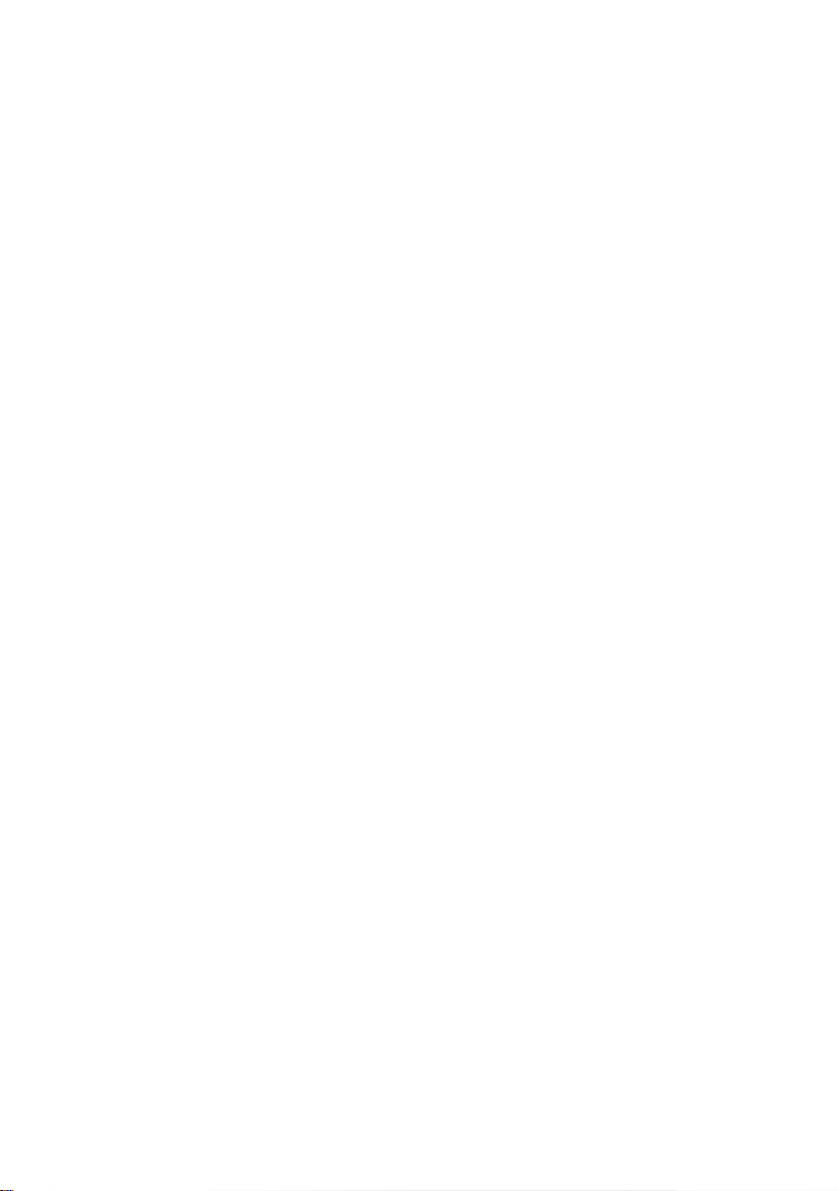
Version: R00
Marques commerciales
Tous les noms de
marques déposées de leurs sociétés respectives.
Remarque
Les infor
modifications sans préavis.
mations contenues dans le présent document sont sujettes à des
marques et de produits sont des marques commerciales ou des
Page 3
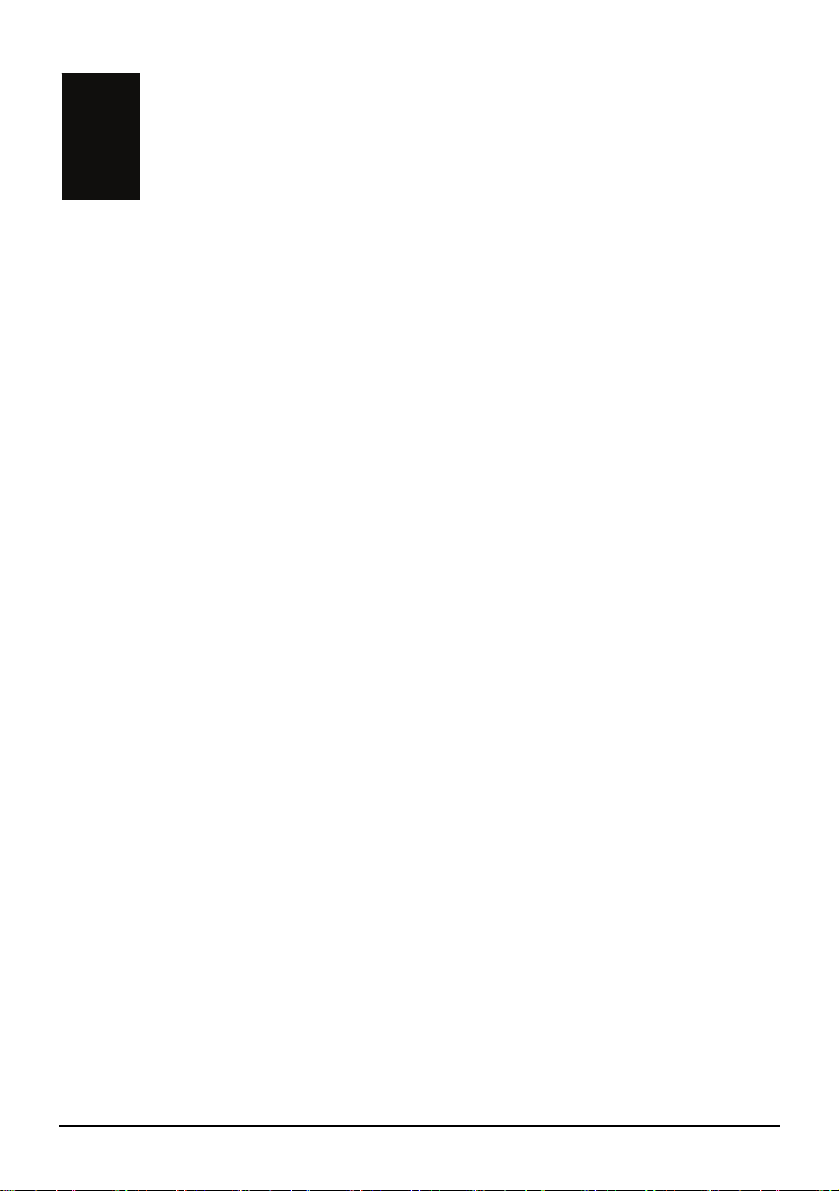
Table des matières
Précautions et avertissements ..............................................................v
1 Mise en route....................................................................................1
1.1 Comprendre les composants matériels ............................................... 1
Composants avant ............................................................................... 1
Composants au dos ............................................................................. 2
Composants du côté gauche ............................................................... 2
Composants du côté droit .................................................................... 3
Composants de la partie supérieure.................................................... 4
Composants de la partie inférieure...................................................... 4
1.2 Effectuer le démarrage initial ............................................................... 5
1.3 Connecter l'alimentation CA et charger la batterie .............................. 7
1.4 Utiliser votre dispositif dans un véhicule.............................................. 8
Utilisez le support du périphérique....................................................... 8
Connecter le chargeur de voiture......................................................... 8
1.5 Utilisation de base................................................................................ 9
Allumer et éteindre ............................................................................... 9
Utilisation du dispositif.......................................................................... 9
Ecran Accueil ..................................................................................... 10
Verrouillage de votre appareil ............................................................ 11
Utilisation d'une carte SD/MMC ......................................................... 12
1.6 Changement de cadran...................................................................... 12
1.7 Connexion des écouteurs avec la télécommande............................. 13
2 Kit de voyage—Boussole...............................................................15
2.1 Démarrage et quitter Boussole .......................................................... 15
2.2 Remarques sur l’utilisation de la boussole......................................... 16
2.3 L’étalonnage de Compass ................................................................. 17
3 Kit de voyage—WorldMate ............................................................19
3.1 Démarrage et quitter WorldMate........................................................ 19
3.2 Horloges............................................................................................. 21
i
Page 4
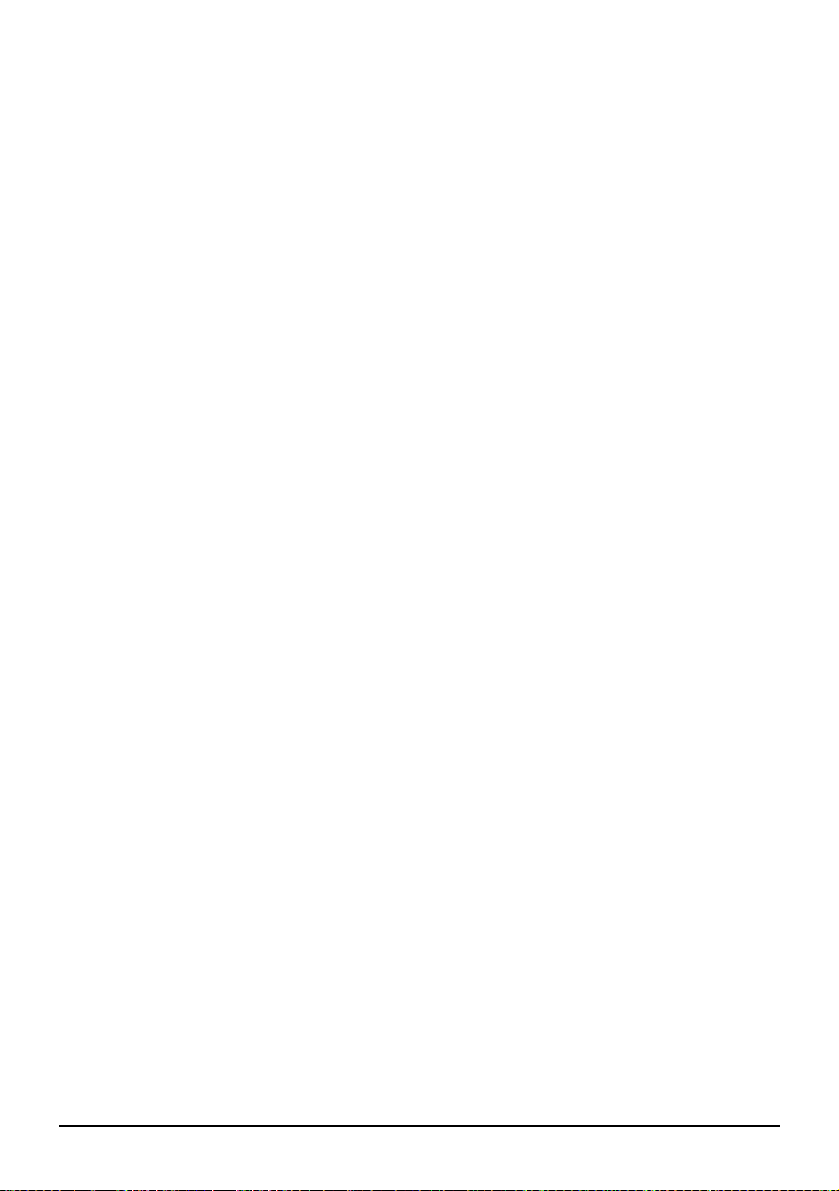
Pour configurer l’Alarme..................................................................... 22
3.3 Carte................................................................................................... 23
3.4 Météorologie....................................................................................... 23
Sélectionnez une position .................................................................. 24
3.5 Convertisseur de devises................................................................... 25
Pour Ajouter, Modifier ou Supprimer le taux de change .................... 25
3.6 Coordonnées...................................................................................... 27
3.7 Vêtements .......................................................................................... 27
3.8 Codes régionaux................................................................................ 28
3.9 Liste des articles emballés................................................................. 29
Ajouter, Modifier ou Supprimer des Articles....................................... 29
Ajouter, Modifier ou Supprimer des Catégories................................. 30
3.10 Calcul des taxes et pourboires........................................................... 31
3.11 Calculatrice......................................................................................... 32
3.12 Mise à jour des données WorldMate ................................................. 32
Pour installer l’outil de mise à jour des données de WorldMate........ 32
Pour mettre à jour les données de WorldMate .................................. 34
4 Contacts ..........................................................................................35
4.1 Démarrer et quitter Contacts.............................................................. 35
4.2 Utiliser la liste de contacts.................................................................. 36
4.3 Utiliser l’écran Présentation ............................................................... 36
4.4 Naviguer sur l'adresse d'un contact ................................................... 37
4.5 Gérer les contacts.............................................................................. 38
Ajouter un contact .............................................................................. 38
Modifier un contact............................................................................. 40
Supprimer un contact......................................................................... 40
5 MioPlayer—MP3 Player ..................................................................41
5.1 Démarrer et quitter MP3 Player ......................................................... 41
5.2 Préparer les fichiers MP3 pour votre dispositif .................................. 42
5.3 Lire des fichiers MP3.......................................................................... 42
5.4 Contrôles de lecture MP3................................................................... 43
5.5 Affichage des paroles......................................................................... 44
Préparation des fichiers de paroles pour votre appareil .................... 44
Lecture de chansons avec paroles .................................................... 44
5.6 Utiliser les listes de lecture................................................................. 45
Créer une liste de lecture................................................................... 45
Ouvrir une liste de lecture .................................................................. 47
5.7 Equaliseur .......................................................................................... 48
6 MioPlayer—Video Player................................................................49
6.1 Démarrage et sortie du lecteur vidéo................................................. 49
ii
Page 5

6.2 Préparation des fichiers vidéo pour votre appareil............................. 50
6.3 Lecture de clips vidéo ........................................................................ 50
6.4 Commandes de lecture vidéo ............................................................ 52
7 MioPlayer—Photo Viewer ..............................................................53
7.1 Démarrer et quitter Photos................................................................. 53
7.2 Préparer les images pour votre dispositif........................................... 54
7.3 Visualiser des images en affichage Miniature.................................... 54
7.4 Visualiser une image en plein-écran.................................................. 55
7.5 Boutons de contrôle d'écran .............................................................. 55
7.6 Visualiser le diaporama...................................................................... 57
7.7 Transférer des images ....................................................................... 58
8 Réglages..........................................................................................61
8.1 Démarrer et quitter Réglages............................................................. 61
8.2 Lumière de fond ................................................................................. 62
8.3 Volume ............................................................................................... 63
8.4 Écran .................................................................................................. 64
8.5 Alimentation........................................................................................ 65
8.6 Date & Heure...................................................................................... 66
8.7 Changer langue.................................................................................. 68
9 Jeux..................................................................................................69
9.1 Démarrage et sortie des jeux............................................................. 69
10 Mio Transfer ....................................................................................70
10.1 A propos de Mio Transfer................................................................... 70
10.2 Installation de Mio Transfer................................................................ 71
10.3 Copie de fichiers MP3/ Vidéo/ Images sur votre appareil.................. 73
Gestion des fichiers MP3, Vidéo et Images....................................... 75
10.4 Copier les informations de contacts vers votre périphérique............. 75
10.5 Restauration de votre appareil........................................................... 76
11 Video ToolBox.................................................................................79
11.1 A propos de Video ToolBox ............................................................... 79
11.2 Installation de la boîte d’outils vidéo .................................................. 79
11.3 Interface utilisateur............................................................................. 81
11.4 Quatre étapes pour créer un fichier vidéo.......................................... 82
Etape 1 : Déterminer les paramètres de sortie vidéo......................... 82
Etape 2 : Ajouter/Editer un clip multimédia........................................ 82
Etape 3 : Choix du style ..................................................................... 83
Etape 4 : Créer un fichier vidéo.......................................................... 84
iii
Page 6

11.5 Ajout de clips multimédia ................................................................... 85
Insertion de clips dans votre projet .................................................... 85
Capture de vidéo numérique.............................................................. 85
Capture de vidéo analogique ............................................................. 86
Capture d’images fixes....................................................................... 86
11.6 Edition de clips vidéo ......................................................................... 87
Ajustage d’un clip ............................................................................... 88
Partage d’une vidéo en plusieurs clips .............................................. 89
11.7 Création d’un diaporama d’images .................................................... 91
11.8 Choix d’un style.................................................................................. 92
Sélection d’un style de film................................................................. 92
Changement des effets de transition ................................................. 93
Edition de texte .................................................................................. 93
Changer la musique de fond.............................................................. 95
12 Dépannage et maintenance ...........................................................97
12.1 Réinitialiser votre système ................................................................. 97
12.2 Dépannage......................................................................................... 98
Problèmes d'alimentation................................................................... 98
Problèmes d'écran ............................................................................. 98
Problèmes de connexion.................................................................... 99
Problèmes de GPS ............................................................................ 99
12.3 Maintenance de l’appareil ................................................................ 100
13 Informations réglementaires .......................................................101
13.1 Déclarations de conformité .............................................................. 101
Réglementation Classe B................................................................. 101
Europe.............................................................................................. 102
13.2 Précautions de sécurité.................................................................... 103
A propos de la mise en charge ........................................................ 103
A propos de l'adaptateur secteur ..................................................... 103
A propos de la batterie..................................................................... 104
iv
Page 7
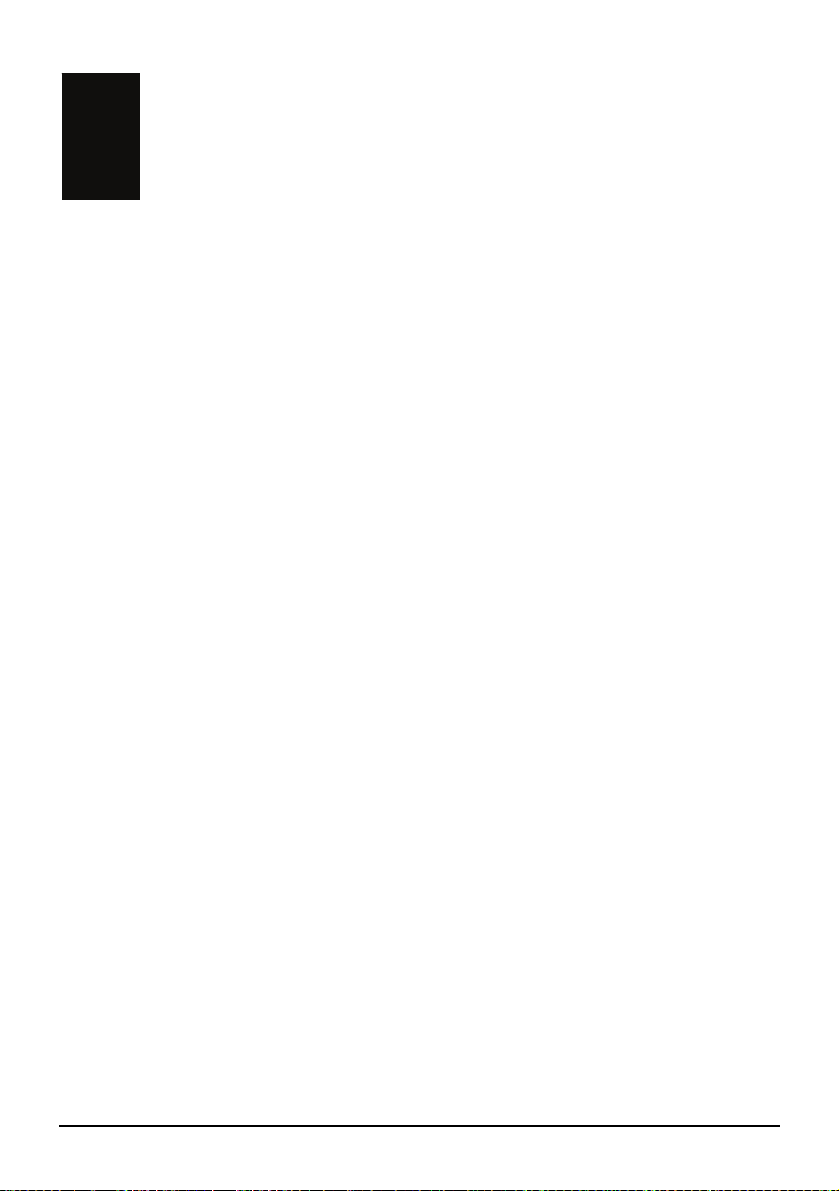
Précautions et
Précautions et avertissements
avertissements
z Pour votre propre sécurité, n'utilisez jamais les boutons de l’appareil lorsque
vous conduisez.
z Utilisez cet appareil avec prudence. Cet appareil n'est destiné à être utilisé
qu'en tant qu'aide à la navigation. Il n'est pas destiné à donner des mesures
précises de direction, de distance, de position ni de topographie.
z L'itinéraire calculé n'est donné qu'à titre indicatif. Il appartient à l’utilisateur
de respecter les panneaux de signalisation et la réglementation routière locale.
z Ne laissez pas votre appareil dans une voiture sous la lumière solaire directe,
sans climatisation ou sans ventilation appropriée. Cela peut entraîner une
surchauffe et un dysfonctionnement de l’appareil.
z Quand l’appareil est surchauffé, assurez-vous de le retirer aussitôt de la zone
surchauffée et placez-le à un endroit avec de l’air frais. Une fois que l’appareil
retrouve sa température normale, il peut redémarrer le fonctionnement.
z Le GPS est opéré par le gouvernement des États-Unis, qui a l'entière
responsabilité de ses performances. Toute modification du système GPS est
susceptible d'affecter la précision de tous les équipements GPS.
z Les signaux satellites GPS ne peuvent pas passer à travers les matériaux
solides (à l'exception du verre). Lorsque vous vous trouvez dans un tunnel ou
dans un bâtiment, le positionnement GPS n'est pas disponible.
z Il faut au moins 4 signaux satellites GPS pour déterminer votre position GPS
actuelle. La réception des signaux est susceptible d'être affectée par des
facteurs tels que le mauvais temps, ou des obstacles au-dessus de vous (par
exemple des arbres ou des bâtiments).
z Il est possible que les périphériques sans fil interfèrent avec la réception des
signaux satellite et causent une instabilité dans la réception du signal.
v
Page 8

z Un support pour automobile est nécessaire lorsque vous utilisez l'appareil en
voiture. Nous vous recommandons de placer l’appareil dans un endroit
approprié et d'éviter les endroits indiqués ci-dessous.
Ne pas monter l'appareil dans un
endroit où il risque de gêner le
champ de vision du conducteur.
Ne pas placer l'appareil sans
qu'il soit fixé sur le tableau
de bord.
Ne pas monter l'appareil
Ne pas monter l'appareil sur les
panneaux des airbags.
devant le champ de
déploiement des airbags.
vi
Page 9
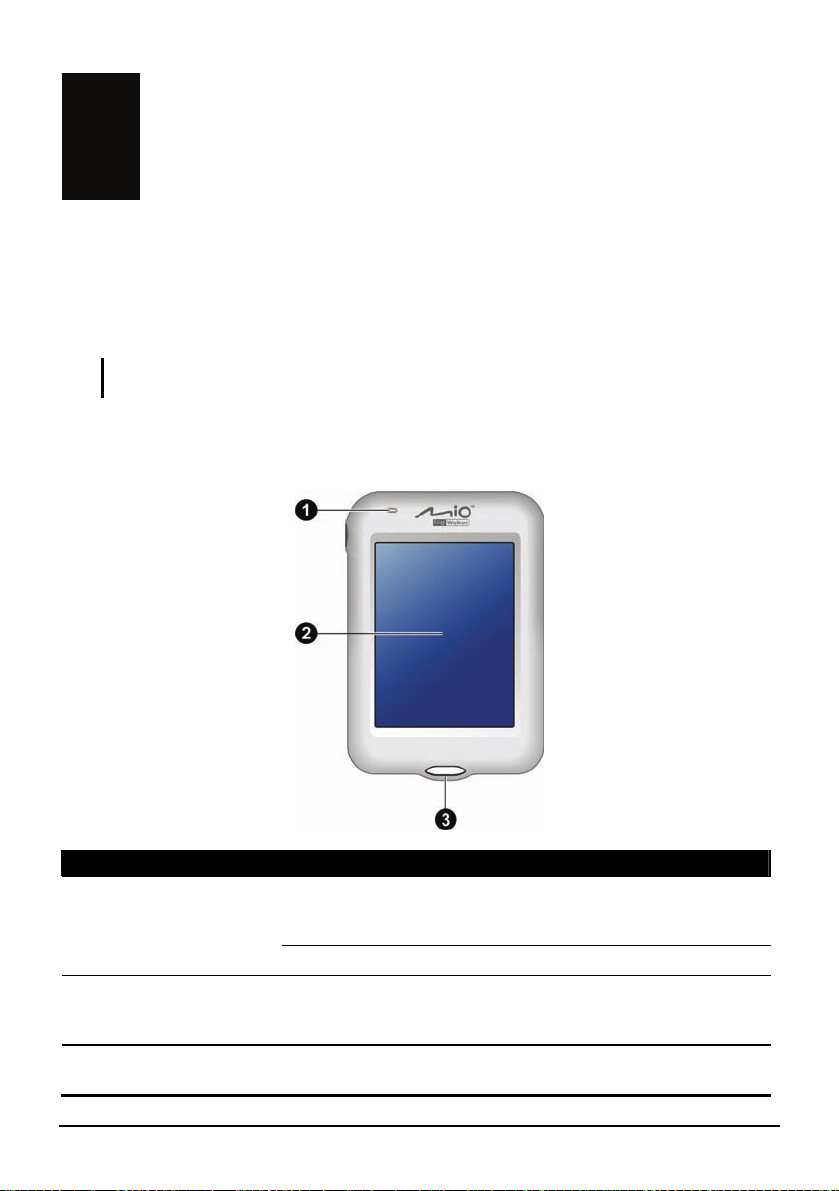
1 Mise en route
1.1 Comprendre les composants matériels
REMARQUE: En fonction du modèle que vous avez acheté, il se peut que la couleur de
l'appareil soit légèrement différente de la couleur dans les illustrations du présent manuel.
Composants avant
Réf. Élément
Indicate
n
charge
Indicateur de
o
charge
Trou du cord
p
de poignet
ur de
Description
S'illumine couleur ambre pour indiquer que la batterie est
en cours de charge, et devi
entièrement chargée.
Clignote en vert quand l’appareil est en attente.
Affiche les données en sortie de votre appareil. Tapotez du
doigt sur l'écran pour sélect
ou entrer les informations.
on
Le cordon de poignet s'attache à ce trou.
ent verte quand la batterie est
ionner les commandes de menu
1
Page 10
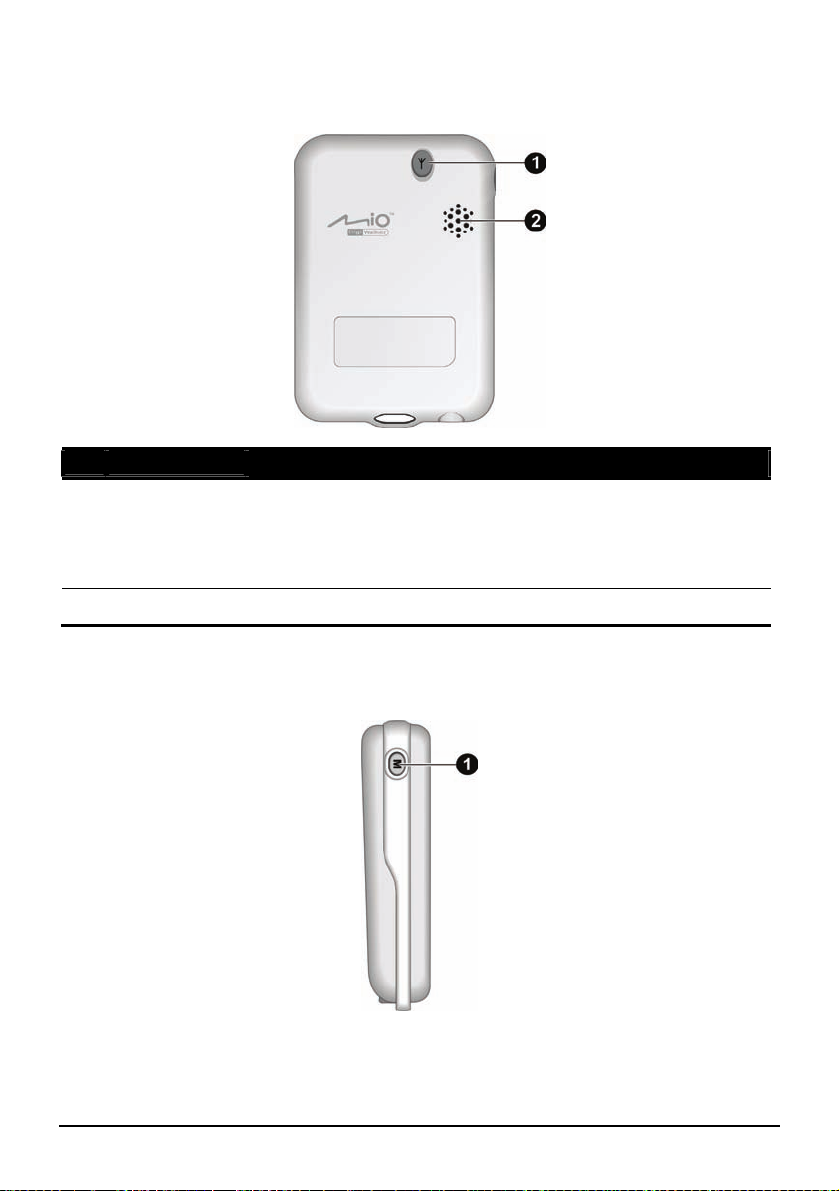
Composants au dos
Réf. Élément
Connecteur
n
d'antenne
externe
Haut-parleur Envoie de la musique, des sons et de la voix.
o
Ce connecteur (sous la protection antipoussière en caoutchouc)
permet d'utiliser une antenne GPS externe en option avec un
montage magnétique, pouvant être placé sur le toit de la voiture
pour permettre une meilleure réception du signal GPS dans des
endroits où la réception est mauvaise.
Description
Composants du côté gauche
2
Page 11

Réf. Élément
Bouton Menu Affiche l'écran Accueil.
n
Composants du côté droit
Description
Réf. Élément
Connecteur
n
SD
/MMC
Button
o
Réinitialiser
Interrupteur
p
de blocage
Description
Peut recevoir une carte SD (Secure Digital) ou MMC
(MultiMediaCard) pour accéder aux données telles que de la
musique MP3.
Redémarre votre dispositif (réinitialisation logicielle).
Verrouille et déverrouille l’appareil.
3
Page 12
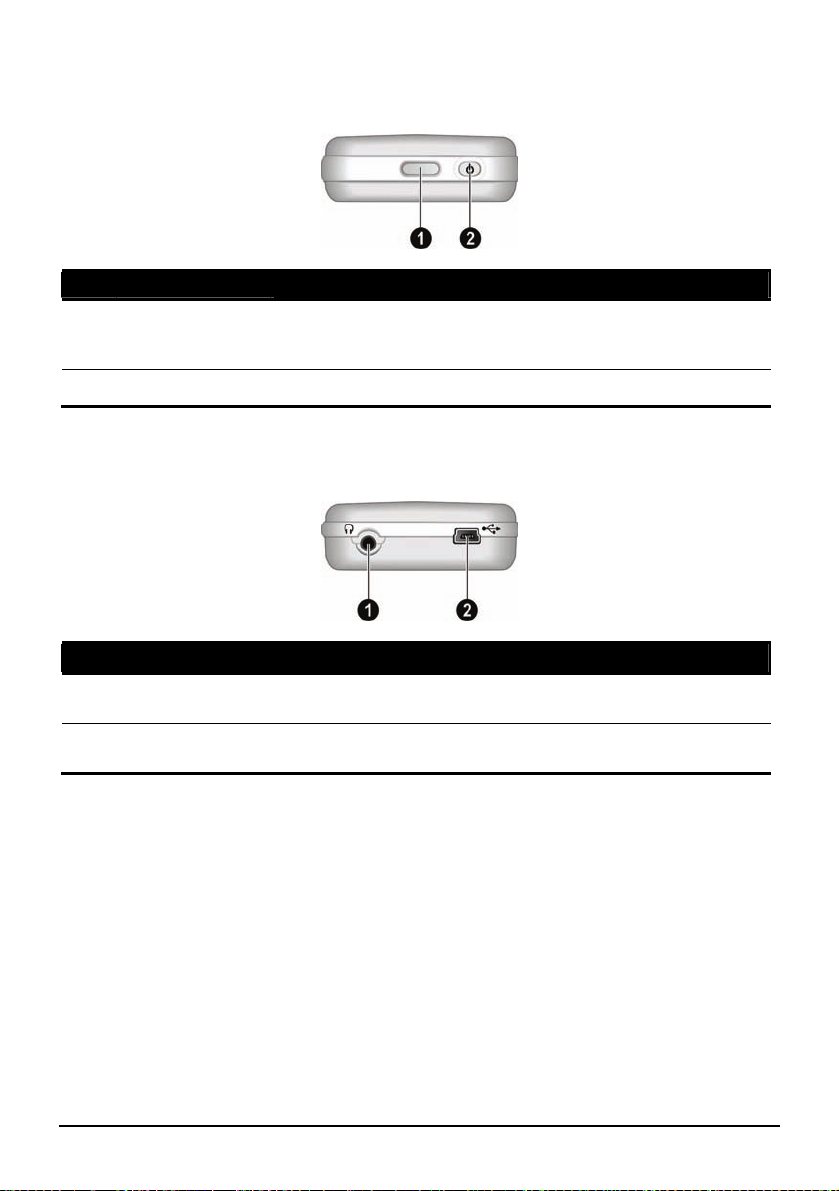
Composants de la partie supérieure
Réf. Élément
Bouton de
n
libération du
cadran
Bouton Marche Allume et éteint le dispositif.
o
Libère le cadran pour le remplacer.
Composants de la partie inférieure
Réf. Élément
Connecteur de
n
casque
Connecteur
o
Mini-USB
Se connecte aux casques stéréo.
Se connecte à l'adaptateur CA ou au câble USB.
Description
Description
4
Page 13
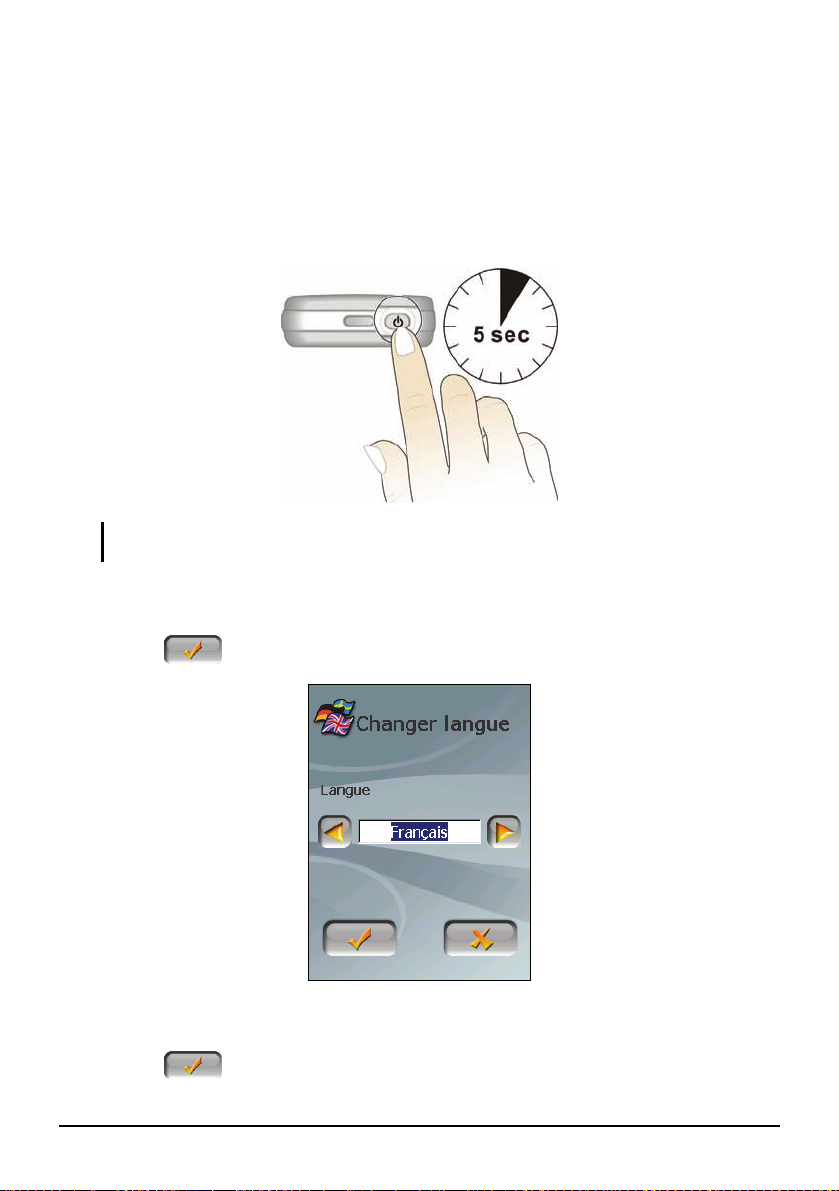
1.2 Effectuer le démarrage initial
1. Assurez-vous que l’alimentation est fournie à votre appareil. (reportez-vous à
la section suivante)
2. Pour le dém
secondes pour allumer votre périphérique.
REMARQUE: Pour le fonctionnement normal, appuyez brièvement sur le bouton
d'alimentation pour allumer et éteindre votre périphérique.
3. L'écran “Changer langue” apparaît. Appuyez sur le bouton fléché
gauche/droite pour sélectionner la langue désirée. Appuyez ensuite sur le
bouton
arrage initial, appuyez sur le bouton alimentation pendant cinq
.
4. L'
écran “Date & Heure” apparaît. Appuyez sur le bouton fléché approprié
pour sélectionner le fuseau horaire, la date, et l'heure. Appuyez ensuite sur le
bouton
.
5
Page 14
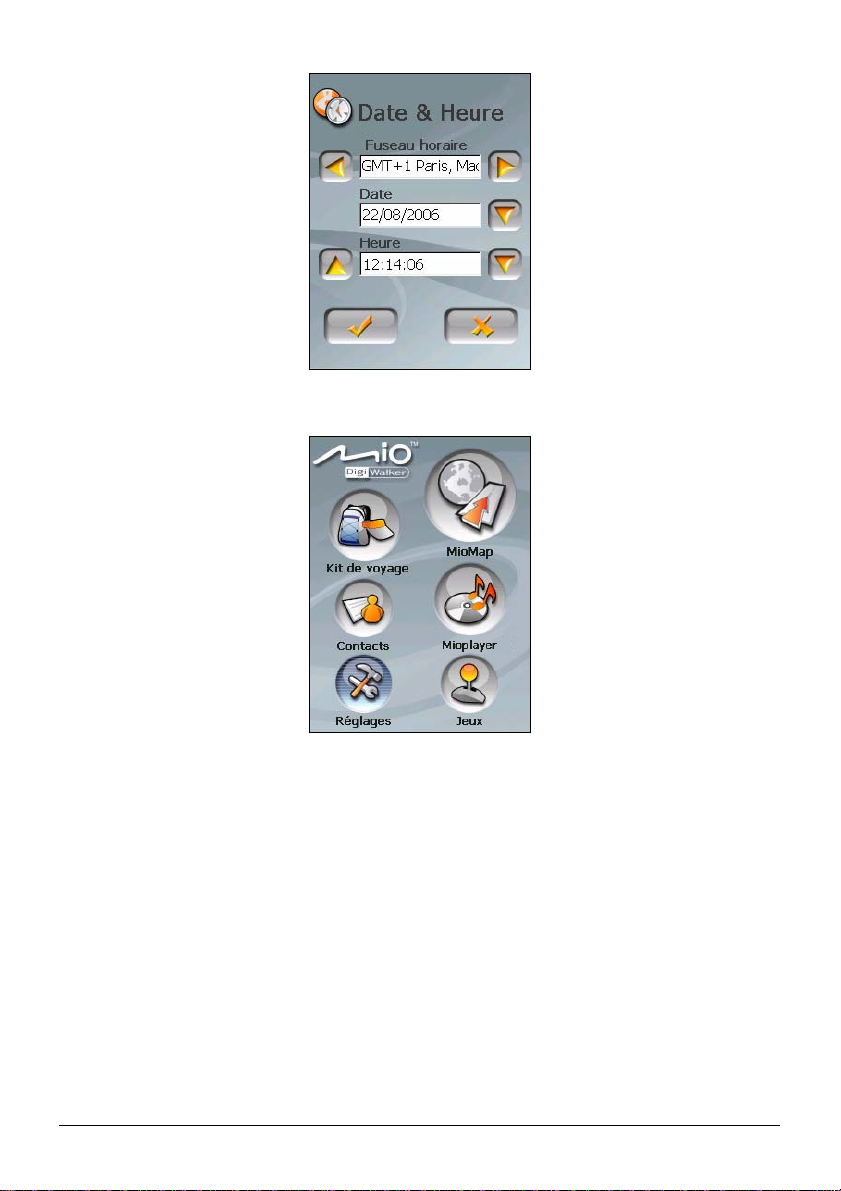
5. L'écran Accueil apparaît. Vous pouvez maintenant utiliser votre dispositif.
6
Page 15

1.3 Connecter l'alimentation CA et charger la batterie
Lors du premier chargement de la batterie, vous devez la charger pendant au
moins 6 heures.
1. Faites coulisser et cliquez sur le converti
2. Connectez le
3. Branchez l
câble d'adaptateur à la base de votre dispositif.
'adaptateur CA à une prise de courant murale.
sseur CA sur l'adaptateur CA.
4. L'
indicateur de charge s'illumine en couleur ambre lors de la charge. Ne
débranchez pas votre dispositif de l'alimentation CA tant que la batterie n'est
pas entièrement chargée, c'est à dire quand l'indicateur de charge devient vert.
La charge peu prendre plusieurs heures.
REMARQUE :
z N'allumez pas immédiatement votre dispositif après avoir connecté l'adaptateur CA pour
charger une batterie entièrement déchargée. Attendez au moins une minute.
z Selon la région où vous avez effectué votre achat, le convertisseur CA peut ne pas
ressembler exactement à celui de l'image.
z Votre appareil peut aussi être chargé quand il est branché à un ordinateur de bureau par
le biais d’un câble USB. Si vous avez l’intention de charger votre appareil de cette
manière, éteignez-le pour que la batterie se charge plus rapidement.
PRÉCAUTION:
z Ne chargez pas la batterie lorsqu’il faut trop chaud (par exemple en plein soleil).
z Il n'y a aucun besoin de décharger complètement la batterie avant de la recharger. Vous
pouvez charger la batterie même si elle n’est pas complètement déchargée.
z Si vous n'utilisez pas l’appareil pendant une période prolongée, assurez-vous de
recharger la batterie complètement au moins une fois tous les deux semaines. Les
performances peuvent être affectées lorsque la batterie est complètement déchargée.
Pour des performances optimales de la batterie au Lithium, notez ce qui suit :
7
Page 16

1.4 Utiliser votre dispositif dans un véhicule
Utilisez le support du périphérique
PRÉCAUTION :
z Sélectionnez un emplacement approprié pour le support automobile. Ne placez jamais
l'appareil dans un endroit où il risque de gêner le champ de vision du conducteur.
z Si le pare-brise de la voiture est teinté, nous vous recommandons d'utiliser une antenne
de voiture (en option) et de la router jusqu'au toit de la voiture par la vitre. Lorsque vous
refermez la vitre de la voiture, faites attention de ne pas pincer l'antenne.
Utilisez le support du périphérique pour monter votre dispositif dans un véhicule.
Assurez-vous que l'antenne GPS a un champ dégagé vers le ciel. (Pour des
instructions concernant l’installation, reportez-vous à la section du Guide de
démarrage fourni avec l’appareil.)
REMARQUE : Selon le modèle spécifique acheté, le support du périphérique fourni avec
votre dispositif peut ne pas être identique à celui de l'image.
Connecter le chargeur de voiture
Le chargeur de voiture alimente votre dispositif en courant quand vous utilisez le
dispositif en voiture.
PRÉCAUTION : Pour protéger votre dispositif contre les surtensions brutales, connectez le
chargeur de voiture seulement après avoir démarré la voiture.
1. Connectez une extrémité du chargeur
de voiture au connecteur
d'alimentation de votre dispositif.
2. Connectez l
'autre extrémité de
l'allume cigare en 12 volts ou le
connecteur d'alimentation à
l'alimentation et chargez votre
dispositif. La lampe de l'indicateur du
chargeur de voiture s'allume en vert
pour indiquer que votre dispositif est
alimenté.
8
Page 17
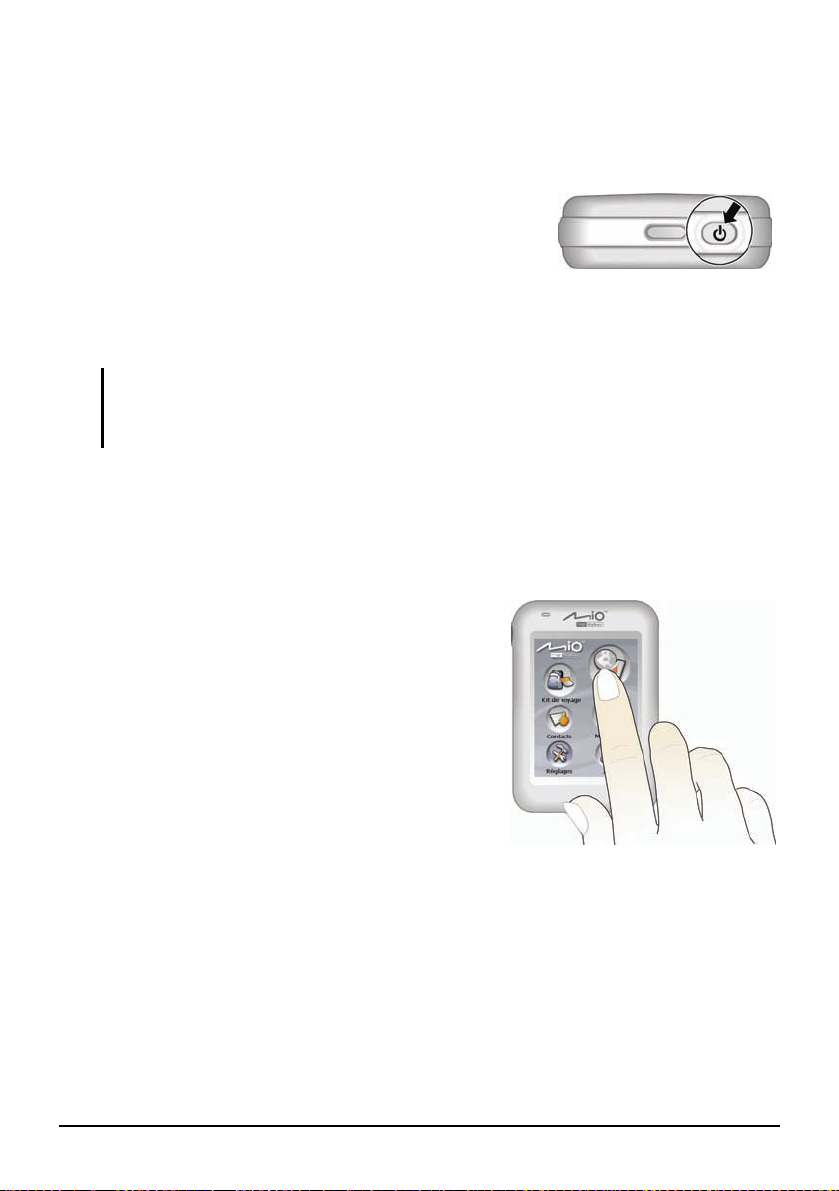
1.5 Utilisation de base
Allumer et éteindre
Utilisez le bouton d'alimentation pour allumer et
éteindre votre dispositif.
Quand vous appuyez sur le bouton d’alimentation
pour éteindre
d’attente. Le système s’arrête de fonctionner et le
témoin de charge clignote en vert.
REMARQUE: Si vous éteignez le périphérique en appuyant sur le bouton d'alimentation
pendant cinq secondes, vous devrez appuyez de nouveau sur le bouton d'alimentation
pendant cinq secondes pour le rallumer. Vous verrez alors s'afficher l'écran de démarrage
initial.
l’appareil, celui-ci entre en état
Utilisation du dispositif
Pour utiliser votre dispositif, touchez l'écran avec votre doigt. Vous pouvez
effectuer les actions suivantes:
z Appuyer sur
Touchez une fois l'écran avec votre doigt
pour ouvrir les éléments ou sélectionner les
boutons ou options d'écran.
z Glisser
Maintenez le doigt sur l'écran et faites
glisser vers le haut/le bas/la gauche/la
droite ou à travers l'écran.
z Appuyer et maintenir
Appuyez et maintenez votre doigt jusqu'à
ce qu'une action soit terminée, ou qu'un
résultat ou un menu s'affiche.
9
Page 18

Ecran Accueil
La première fois que vous initialisez votre dispositif, l'écran Accueil apparaît.
L'écran Accueil est votre point de départ pour diverses tâches. Appuyez sur un
bouton pour démarrer une tâche ou pour ouvrir un autre menu.
Vous pouvez accéder à l'écran Accueil à tout moment en appuyant sur le bouton
sur le côté de votre dispositif.
Menu
n
q
o
p
Réf
Nom du bouton
.
Kit de voyage
n
Contacts Conserve une liste de noms, d'adresses et de
o
Réglages Personnalise les réglages du système Chapitre 8
p
MioMap Démarre le logiciel de navigation. Voir le manuel
q
Inclut Boussole et WorldMate.
Boussole indique les directions. Chapitre 2
WorldMate
les voyageurs, comme des horloges, des
prévisions météorologiques, un
convertisseur de devises, liste d’articles et
plus.
numéros de téléphone.
Description Voir aussi
propose des outils utiles pour
r
s
Chapitre 3
Chapitre 4
fourni avec le
logiciel.
10
Page 19
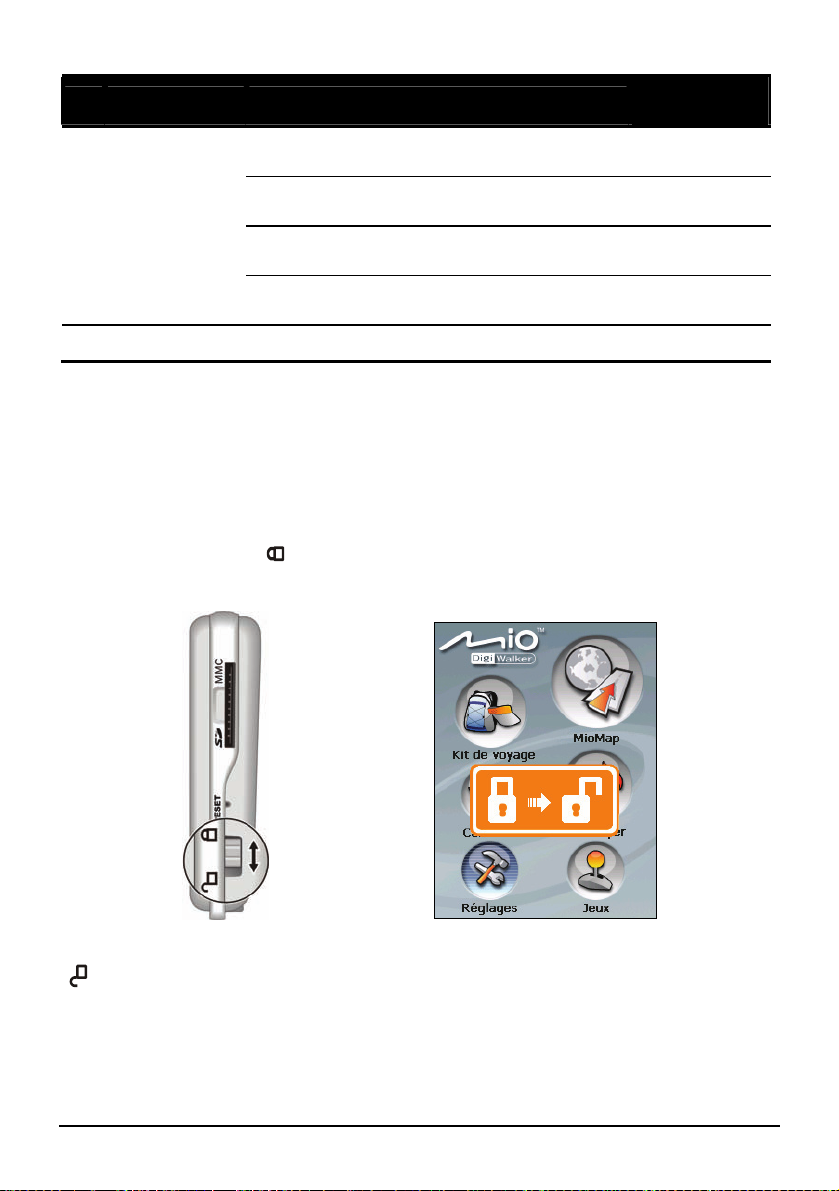
Ref Button Name Description
r
s
MioPlayer
Jeux Propose différents jeux. Chapitre 9
Inclut MP3 Player, Video Player et Photo
Viewer.
MP3 Player (Le lecteur MP3) lit de la
musique MP3.
Video Player (Le lecteur vidéo) lit des clips
vidéo.
Photo Viewer (L’album photo) a
images.
ffiche des
For Detailed
Information
Chapitre 5
Chapitre 6
Chapitre 7
Verrouillage de votre appareil
Vous pouvez verrouiller votre appareil de façon à ce que si votre appareil est
touché par inadvertance il ne se mettra pas en route.
Pour verrouiller votre appareil, faites glisser la touche de blocage vers le haut sur
la position ve
de l’appareil, l’icône de verrouillage apparaît comme illustré ci-dessous.
rrouillée (
). Quand vous touchez l’écran ou appuyez sur un bouton
Verrouillage
Déverrouillage
Pour déverrouiller l’appareil, faites glisser la touche sur la position déverrouillée
).
(
11
Page 20

Utilisation d'une carte SD/MMC
Votre appareil possède une fente SD/MMC
dans laquelle vous pouvez insérer une carte
mémoire Secure Digital ou MultiMediaCard
optionnelle.
Pour utiliser une carte SD/MMC, insérez-la
dans la fente, connecteur dirigé vers la fente, et
étiquette face à l'
avant de l'appareil.
Pour enlever une carte, vérifiez d'abord
qu'
aucune application n'est en train d'accéder à
la carte, puis appuyez légèrement sur le bord
supérieur de la carte pour la déverrouiller et
faites-la sortir de la fente.
REMARQUE:
z Assurez-vous qu'aucun objet étranger n'entre dans la fente.
z Conservez les cartes SD ou MMC dans un boîtier bien protégé pour les protéger contre la
poussière et l'humidité lorsque vous ne les utilisez pas.
1.6 Changement de cadran
Votre appareil possède un cadran détachable. Vous pouvez le remplacer par un
plateau supplémentaire (en option) fourni avec votre appareil.
1. Appu
2. Tirez sur la partie supérieu
3. Pour installer l’
yez fermement sur le bouton de libération du cadran.
re du cadran pour le détacher de l’appareil.
autre cadran, fixez d’abord la partie inférieure puis installez la
partie supérieure en place.
12
Page 21

1.7 Connexion des écouteurs avec la télécommande
Des écouteurs et une télécommande d’écouteurs sont fournis avec votre appareil.
La télécommande propose des boutons de commande de base pour votre appareil
quand la fonction de lecteur MP3 est utilisée.
Lecture/Pause
Arrêt
Précédent
Volume
Suivant
13
Page 22
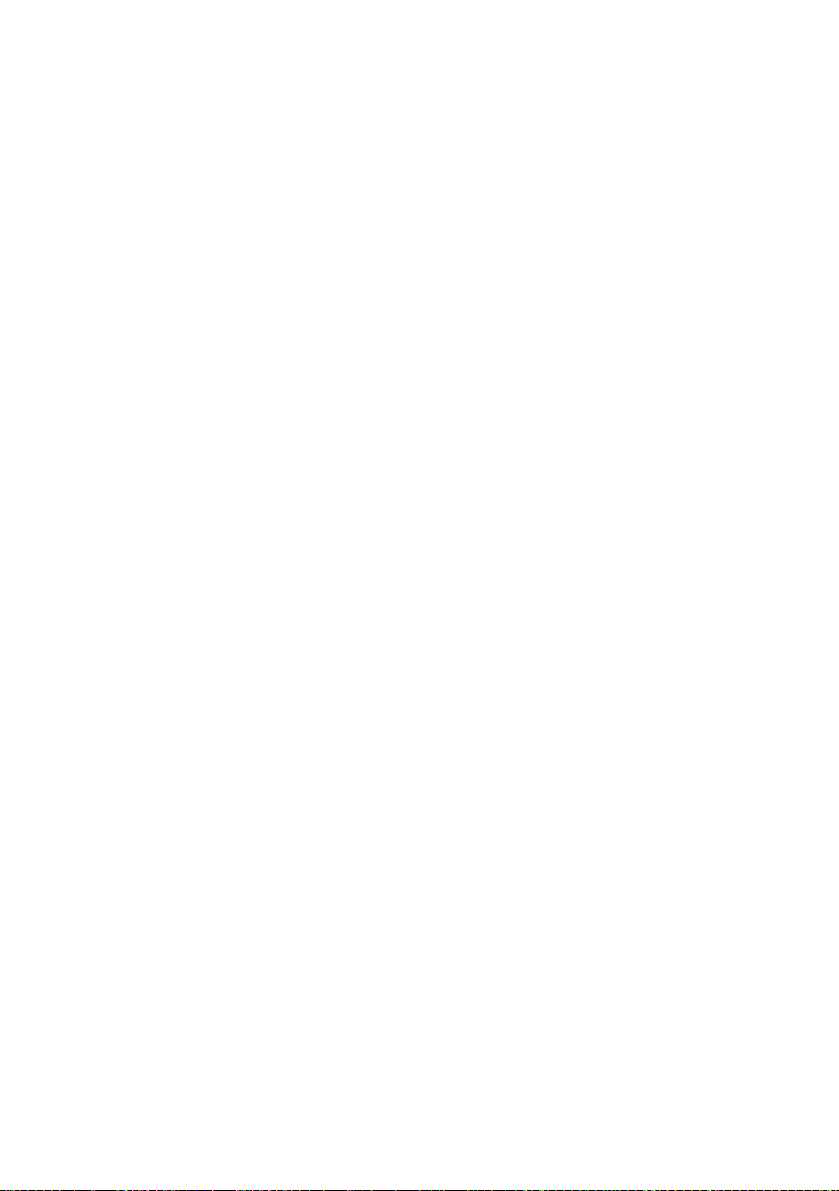
Page 23
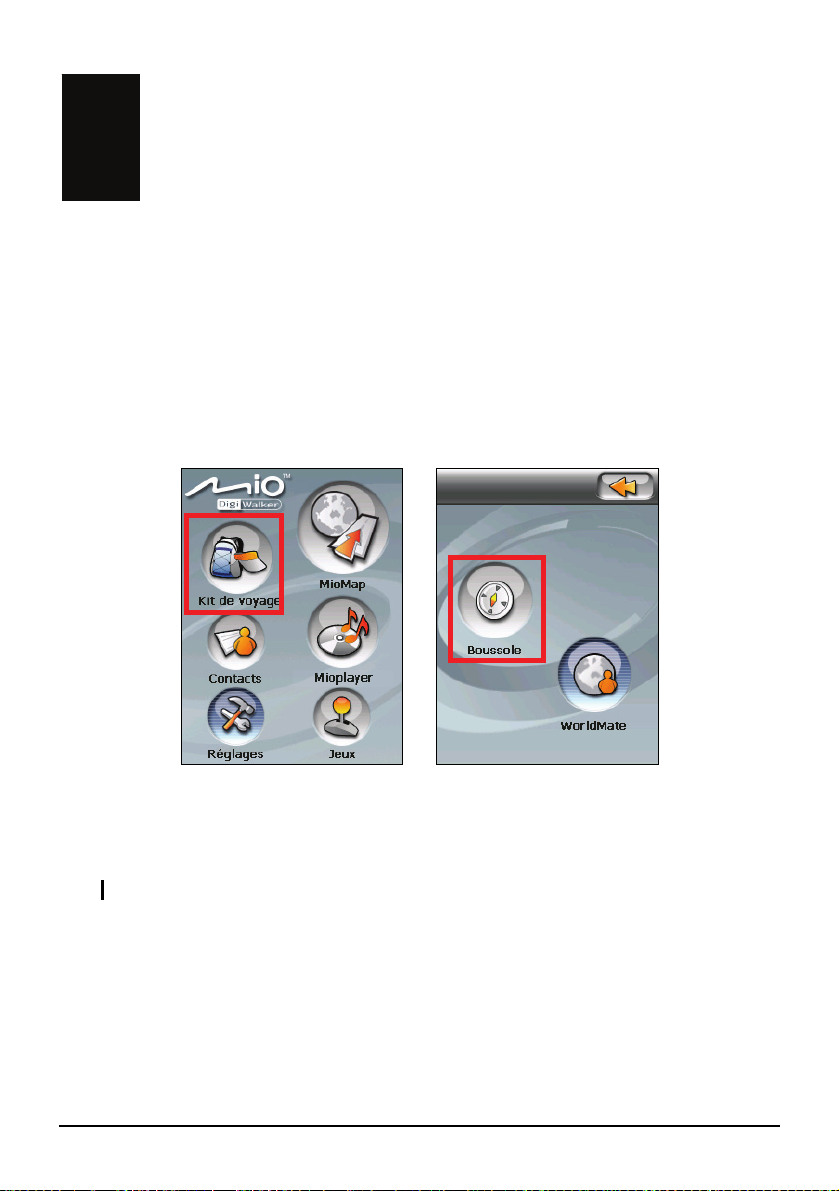
2 Kit de voyage—Boussole
2.1 Démarrage et quitter Boussole
Boussole
Tapez sur le bouton Kit de voyage sur la page d’Accueil et tapez sur le bouto
Boussole pour démarrer le programme.
L’écran Boussole apparaît. Quand le témoin d’état est vert, la lettre “N” indique le
Nord magnétique. Lorsque vous déplacez l’appareil, la boussole tourne en
conséquence.
indique les directions sur l’écran.
n
Æ
REMARQUE: Calibrez la boussole lorsque vous l’utilisez pour la première fois.
15
Page 24
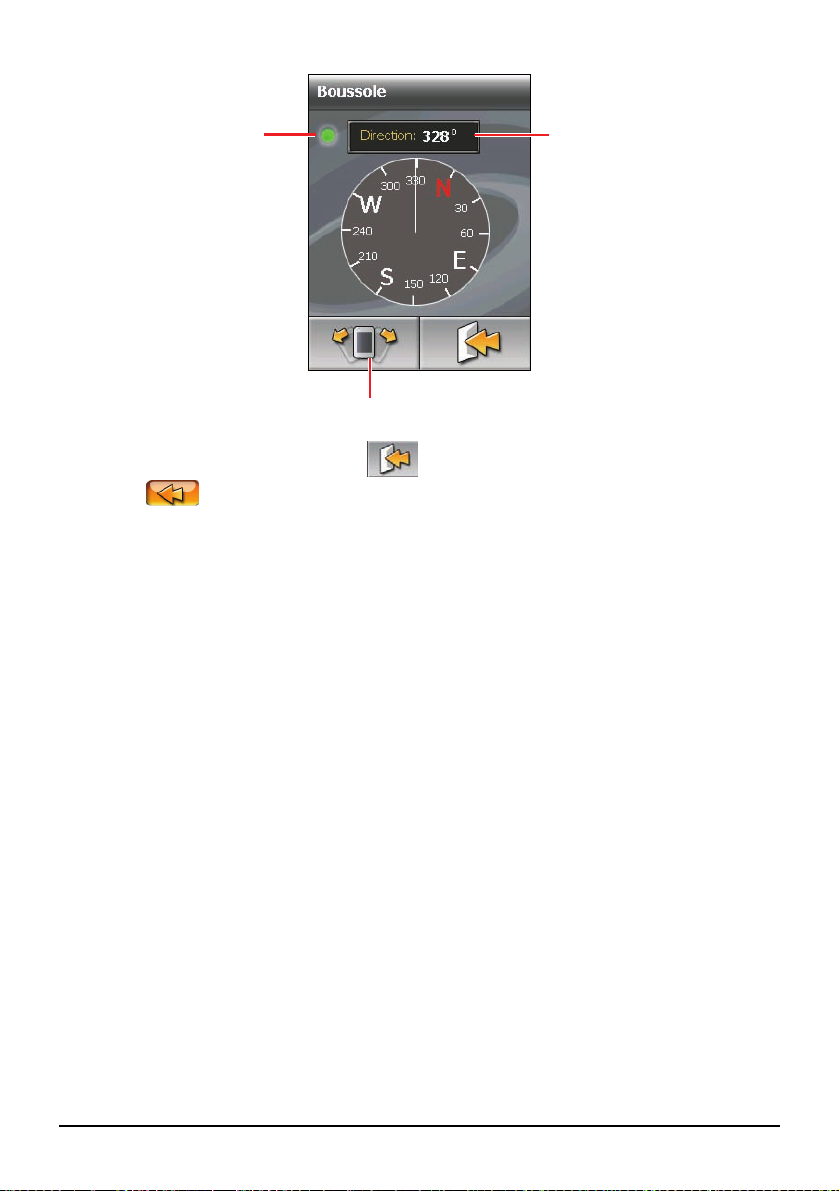
Témoin d’état
Indique la direction
actuelle.
Ouvrir l’écran de réinitialisation
Pour quitter Compass, tapez tapez
tapez sur
.
. Pour quitter le menu du Kit de voyage,
2.2 Remarques sur l’utilisation de la boussole
Suivez les lignes directrices suivantes pour une boussole électronique précise :
z Tenez le niveau de l’appareil.
z Gardez l’appareil à l’écart d’objets qui génèrent des champs magnétiques
comme des voitures, des grosses boucles de ceinture, des ordinateurs, des
téléphones portables, etc.
z Si vous devez utiliser la boussole dans une voiture, il faut que l’appareil soit à
au moins 20 cm (7,87 pouces) de distances des objets métalliques comme les
portes de voiture, le tableau de bord, les aérations, etc.
z Evitez de lire de la musique MP3 avec le haut-parleur interne ou en
connectant l’adaptateur CA. Cela entraînera des interférences magnétiques
sur la boussole.
16
Page 25
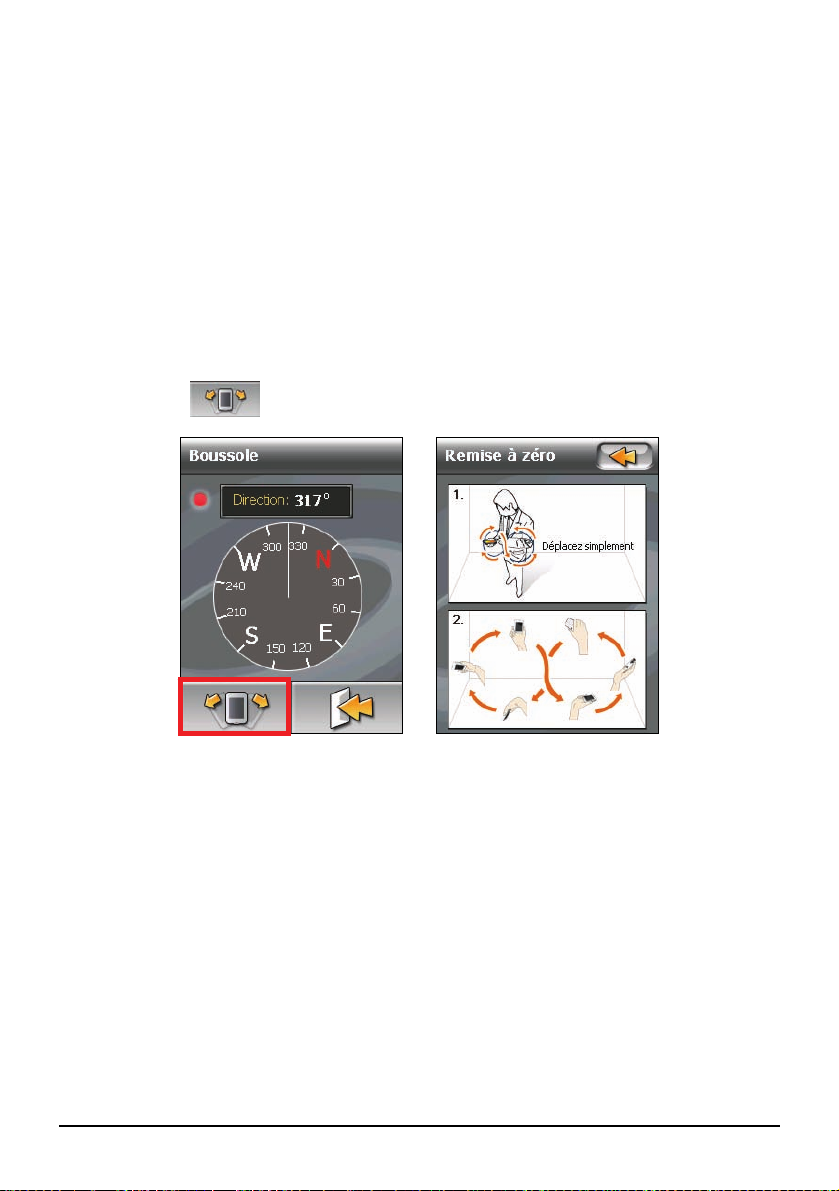
2.3 L’étalonnage de Compass
Calibrez la boussole chaque fois que c’est nécessaire. Par exemple :
z Quand le témoin d’état apparaît en rouge.
z Quand l’appareil n’a pas été utilisé pendant longtemps.
z Après d’importants changements d’environnement comme des changements
d’emplacement et des fluctuations de températures.
1. Placez l’
magnétiques.
2. Tapez sur
3. Posez l’
haut, balancez votre bras comme illustré sur l’écran. Faites-le plusieurs fois
jusqu'à ce qu’un message s’affiche pour indiquer que la boussole est
étalonnée.
appareil en extérieur et à l’écart d’objets métalliques et de champs
sur l’écran Compass.
Æ
appareil à plat dans votre paume. Avec votre paume tournée vers le
17
Page 26

4. Tapez sur le
l’étalonnage est réalisé, le témoin d’état tourne au vert.
bouton
pour retourner à l’écran Compass. Une fois que
18
Page 27

3 Kit de voyage—WorldMate
3.1 Démarrage et quitter WorldMate
WorldMate offre aux voyageurs des outils bien utiles tels que des horloges,
prévisions météo, des conversions de devises, une liste d’
emballage et bien plus.
1. Tapez sur le
2. Tapez sur le
3. Si c’est la première fois que vous utilisez WorldMate après avoir initialisé
votre appareil, la liste des villes apparaît. Sélectionner la ville de votre lieu de
résidence dans la liste.
L’horloge de votre lieu de résidence apparaît avec quatre autres horloges.
bouton
bouton our démarrer le programme.
Kit de voyage à la page d’Accueil de l’écran
WorldMate p
Æ
19
Page 28
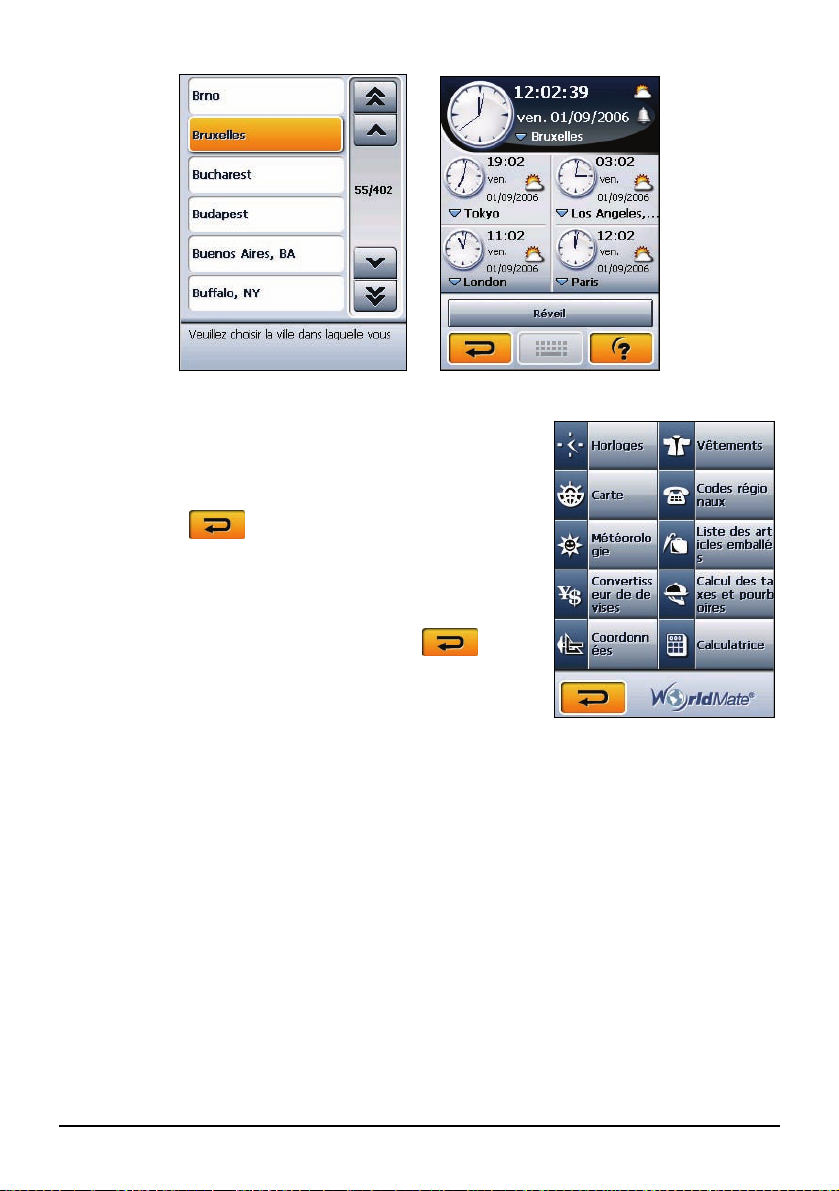
Æ
4. Si ce n’
WorldMate, vous verrez l’écran de service que
vous avez utilisé la dernière fois.
est pas la première fois que vous utilisez
5. Tapez sur
WorldMate où vous pouvez sélectionner un
service que vous voulez utiliser. (Se reporter aux
sections ci-dessous pour de plus amples détails.)
6. Pour quit
menu principal WorldMate.
ter le programme, tapez sur
pour aller au menu principal
sur le
20
Page 29
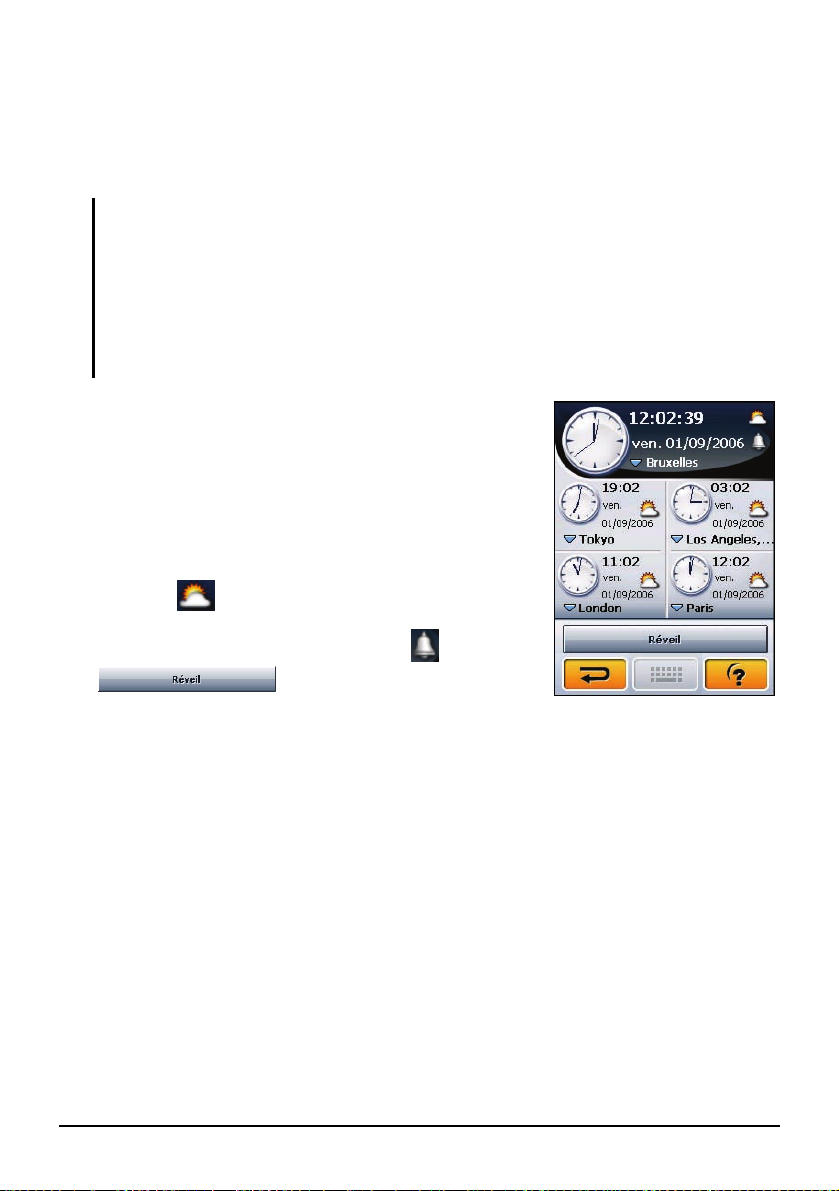
3.2 Horloges
Utiliser Horloges pour visionner la date, l’heure et les prévisions météo de cinq
grandes villes.
REMARQUE:
z Les cinq grandes villes comprennent votre ville et quatre autres qui sont Tokyo, Los
Angeles, Londres et Paris par défaut.
z Assurez-vous que vous avez configuré correctement le fuseau horaire, la date et l’heure
dans Règlages. (Se reporter à la section 8,6 plus de plus amples informations.)
z Avant de pouvoir visionner les prévisions météo, vous devez acquérir l’information depuis
l’Internet et la transférer vers votre appareil. (Se reporter à la section 3,12 pour de plus
amples informations.)
Tapez sur le bouton Horloges sur le menu principal
WorldMate pour ouvrir l’écran comme illustré ici.
z Pour changer n’importe laquelle de ces grandes
villes, tapez le nom de la ville et sélectionnez-le
depuis la liste des villes.
z Pour vérifier les prévisions météo d’une ville,
tapez sur
z Pour configurer l’alarme, tapez sur ou
.
. (Se reporter aux sections
ci-dessous pour de plus amples détails.)
21
Page 30
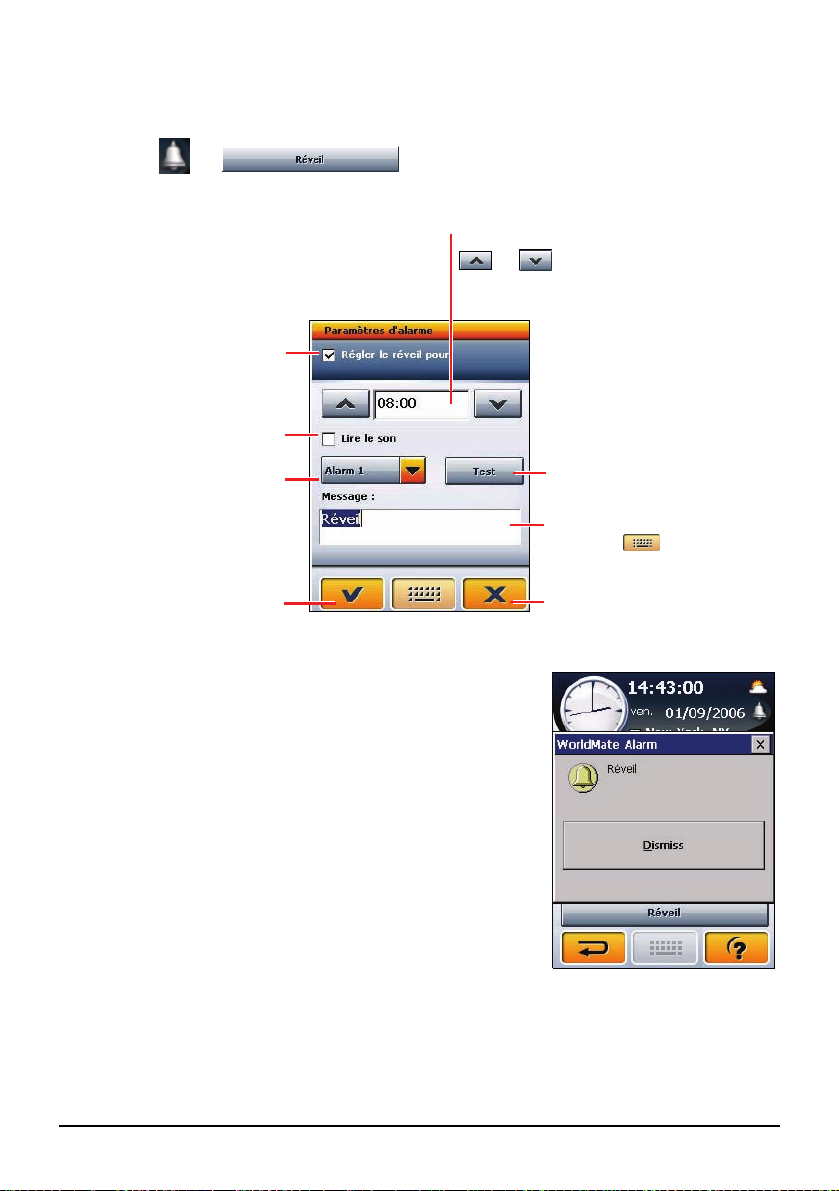
Pour configurer l’Alarme
r
A
Tapez sur ou
pour ouvrir l’écran des paramètres de
l’alarme.
Tapez pour activer l’alarme
(avec une coche dans la case à
cocher).
Tapez pour activer le son (avec
une coche dans la case à cocher).
Tapez pour choisir le son de
l’alarme.
Enregistrer et retourne
à l’écran précédent.
Quand l’alarme sonne, une fenêtre apparaît avec un
son si vous e
n aviez paramétré un.
Tapez sur Heure/Minute et tapez sur
ou pour augmenter ou
diminuer la valeur.
Tapez pour entendre le son.
Tapez le champ d’entrée et
tapez sur
message.
nnuler et retourner à
l’écran précédent.
pour saisir le
Vous pouvez taper sur le bouton
Dismiss (rejeter)
pour arrêter l’alarme et éteindre le son.
22
Page 31

3.3 Carte
Utiliser Carte pour visualiser une carte mondiale jour/nuit.
Tapez sur le bouton
Carte sur le menu principal
WorldMate pour ouvrir l’écran comme illustré.
Une croix clignote indiquant l’emplacement de la
ville actuelle sur la carte.
z Pour sélectionner une autre ville, tapez le nom de
la ville et sélectionnez-le depuis la liste. Ou, tapez
l’emplacement sur la carte et le nom de la ville la
plus proche sera affiché.
z Pour visualiser les prévisions météo d’une ville,
tapez sur
.
3.4 Météorologie
En utilisant le service international des prévisions météo, vous pouvez obtenir une
prévision météo de 5 jours pour plus de 38 000 lieux dans le monde.
REMARQUE : Avant de pouvoir visionner les prévisions météo, vous devez acquérir
l’information depuis l’Internet et la transférer vers votre appareil. (Se reporter à la section 3,12
plus de plus amples informations.)
Tapez sur le bouton Météorologie sur le menu principal
WorldMate pour ouvrir l’écran comme illustré.
z Tapez sur pour visualiser une prévision
météo de 5 jours pour la ville choisie.
z Tapez sur le bouton C°
ou F° pour permuter entre
Celsius et Fahrenheit.
z Pour sélectionner une autre ville, tapez le nom de
la ville et sélectionnez-le depuis la liste. (Se
reporter aux sections ci-dessous pour de plus
amples détails.)
23
Page 32

Sélectionnez une position
V
r
r
A
Tapez le nom de la ville sur l’écran Climat pour ouvrir l’écran comme illustré.
Tapez pour spécifier la façon
dont vous recherchez une ville.
Les options sont Liste des
villes, Ville et pays, Code
postal U.S..
Ce champ varie avec le
paramètre de l’article
précédent. Il peut être
Ville, Pays ou Code
postal U.S..
Ce champ n’apparaît que si le
premier article est défini à
et pays. Tapez ce champ et su
pour saisir le nom de la
ville.
ille
Enregistrer et retourne
à l’écran précédent.
nnuler et retourner à
l’écran précédent.
Ouvrir le clavier logiciel pour saisir l’
information telle que le nom de la ville
et le code postal EU.
24
Page 33

3.5 Convertisseur de devises
g
Utiliser Convertisseur de devises pour convertir les devises étrangères. Une fois
que vous saisissez une valeur pour une devise, deux autres valeurs de devises sont
affichées simultanément. Vous pouvez saisir jusqu’à trois valeurs et les valeurs
sont automatiquement présentées.
REMARQUE : Vous pouvez acquérir les derniers taux de change depuis l’Internet et transférer
l’information vers votre appareil. (Se reporter à la section 3,12 pour de plus informations.)
Tapez sur le bouton Convertisseur de devises sur le menu principal WorldMate pour
ouvrir l’écran comme illustré.
Trois devises sont affichées
simultanément. Tapez pour
choisir une nouvelle devise.
Saisir un champ d’entrée et
tapez sur
Tapez pour permuter à
Editer le taux de change . (Se
reporter à une autre section
pour de plus amples détails.)
pour saisir la
valeur.
une autre devise.
Somme de ce qui est
au-dessus
Taux de change .
Tapez pour éditer le taux de
chan
e .
Effacer tous les champs.
Pour Ajouter, Modifier ou Supprimer le taux de change
Tapez sur le bouton Modifier sur l’écran du Convertisseur de devises pour ouvrir l’écran
éditer.
Tapez pour changer
la base de devise.
Tapez pour éditer le taux de
change pour la devise
Enregistrer et retourner à
l’écran précédent.
choisie.
Ajouter une nouvelle devise.
Page vers le haut.
Page vers le bas.
25
Page 34

Pour ajouter une nouvelle devise, tapez sur le bouton
. Tapez un champ d’entrée et tapez sur
pour saisir le texte ou le nombre.
Pour éditer une devise, tapez le nom de la devise.
Puis, tapez le cham
sur
Pour supprimer une devise, tapez le nom de la devise
et tapez sur le bout
pour saisir le texte ou le nombre.
p que vous voulez éditer et tapez
on
Supprimer.
26
Page 35

3.6 Coordonnées
Utiliser Coordonnées pour convertir les mesures.
Tapez sur le bouton
Coordonnées sur le
menu principal WorldMate pour ouvrir
l’écran comme illustré.
Tapez pour choisir le type de
mesures tel que longueur et
surfaces.
Tapez le champ et tapez
sur
valeur. La value convertie
est affichée ci-dessous.
pour saisir la
Tapez pour choisir l’unité à
convertir.
Tapez pour choisir l’unité
à laquelle convertir.
Tapez pour effacer le champ
d’entrée .
3.7 Vêtements
Utiliser Vêtements pour visualiser les tableaux de conversion des unités pour les
Etats-Unis, Europe, GB et le Japon.
REMARQUE : N’utiliser l’information que pour référence. La taille réelle peut varier selon les
différents fabricants.
Tapez sur le bouton Vêtements sur le menu principal WorldMate pour ouvrir
l’écran comme illustré.
Tableau de conversion
pour la catégorie choisie
et le genre/âge.
Tapez pour choisir une
categorie de vêtement.
Tapez pour choisir homme,
femme ou enfant.
27
Page 36

3.8 Codes régionaux
A
A
Utiliser Codes régionaux pour visualiser les indicatifs téléphoniques
internationaux et les indicatifs régionaux américains et canadiens.
Tapez sur le bouton
Codes régionaux sur le
l’écran comme illustré.
Tapez un titre de colonne
pour changer l’ordre du tri.
Page vers le bas
Page vers le haut
menu principal WorldMate pour ouvrir
Tapez pour choisir une
catégorie.
llez à l’élément précédent.
llez à l’élément suivant.
28
Page 37

3.9 Liste des articles emballés
A
r
v
A
Utiliser Liste des articles emballés comme note pour vous aider à préparer vos
bagages.
Tapez sur le bouton
Liste des articles emballés sur le
menu principal WorldMate
pour ouvrir l’écran comme illustré.
Tapez pour choisir une catégorie.
pour la liste d’emballage.
Tapez un article à coche
ou décocher. Un article
coché dans la liste
Tous les Articles sera
ajouté à Ma liste.
Ajouter le nouvel article.
Editer l’article choisi.
Tapez pour choisir les articles à
afficher :Tout, Vérifié, ou Non
érifié.
Tapez sur un onglet à
afficher Tous les
Articles ou Ma liste.
llez à l’élément précédent.
Ajouter, Modifier ou Supprimer des Articles
Si l’article que vous voulez emballer n’est pas
disponible dans la liste actuelle, vous pouvez
l’ajouter manuellement.
llez à l’élément suivant.
Tapez sur le bouton
pour ouvrir l’écran éditer.
Choisir une catégorie. Saisir le champ d’entrée du
texte et tapez sur
Tapez sur
pour saisir le nom de l’article.
pour enregistrer le paramètre et
revenir à l'écran précédent.
29
Page 38

Pour éditer un article, tapez l’article dans la liste
d’emballage et tapez sur
choisir une catégorie différente si nécessaire. Tapez
le champ descriptif et tapez sur
le texte.
Pour supprimer un article, tapez l’article dans la liste
et tapez sur
bouton
Supprimer.
. Dans l’écran éditer, tapez sur le
. Dans l’écran éditer,
pour modifier
Ajouter, Modifier ou Supprimer des Catégories
Pour éditer la catégorie, tapez la liste de la catégorie et choisissez le dernier article
Modifier les catégories.. . L’écran d’édition apparaît comme illustré ci-dessous.
Pour ajouter une nouvelle catégorie, tapez sur
catégorie et tapez sur
Pour supprimer une catégorie, choisir la catégorie et tapez sur
pour l’ajouter sur la liste.
pour saisir le nom de la
30
.
Page 39

3.10 Calcul des taxes et pourboires
Utiliser Calcul des taxes et pourboires pour calculer les montants d’impôts et les
pourboires recommandés dans plus de 30 pays du monde entier.
REMARQUE : Le pourcentage du pourboire n’est fourni que pour référence. Vous pouvez
changer manuellement le pourboire et les taux d’impôts.
Tapez sur le bouton Calcul des taxes et pourboires sur le menu principal WorldMate
pour ouvrir l’écran comme illustré.
Tapez pour choisir le pays
que vous visitez.
Tapez pour inclure ou
exclure l’article.
Tapez pour éditer le
pourcentage du pourboire.
Tapez pour choisir le service.
Tapez le champ d’entrée et tapez
sur
la facture .
Montant total
Tapez pour éditer le taux
d’impôt.
pour saisir le montant de
31
Page 40

3.11 Calculatrice
Utiliser Calculatrice pour accomplir les calculs fondamentaux de
mathématiques.
Tapez sur le bouton
l’écran comme illustré.
Changer de signe
Calculatrice sur le
menu principal WorldMate pour ouvrir
Retour chariot
Effacer tout.
3.12 Mise à jour des données WorldMate
Utiliser l’outil de mise à jour des données de WorldMate pour mettre à jour les
prévisions météo et les taux de change les plus récents dans votre appareil.
Pour installer l’outil de mise à jour des données de WorldMate
1. Mettre sous tension votre ordinateur et insérer le DVD du logiciel dans le
lecteur DVD-ROM de votre ordinateur.
2. Choisir la langue.
32
Page 41

3. Cliquez
4. Suivre les instructions à l’écran afin de terminer l’installation.
WorldMate.
33
Page 42

Pour mettre à jour les données de WorldMate
REMARQUE :
z Assurez-vous que Mio Transfer a été installé avant toute utilisation de l’outil de mise à jour.
(Se reporter à la section 10,2 pour de plus amples informations.)
z Assurez-vous que votre Internet connexion sur votre ordinateur fonctionne avant de mettre
à jour les données de WorldMate.
1. Mettre sous tension votre ordinateur et votre
appareil.
2. Connectez la
au bas de votre appareil, et l'autre extrémité au port
USB sur votre ordinateur.
3. Cliquez sur l’icône
Windows pour démarrer le programme. L’écran de
transfert WorldMate apparaît.
4. Cliquez sur
synchronisation entre votre ordinateur et votre
appareil.
terminaison mini-USB du câble USB
WMSync sur le bureau de
Actualiser pour démarrer la
5. Le processus
le bouton
Stop Update (Arrêter la mise à jour) retourne à Actualiser.
34
de mise à jour est terminé quand la barre de progrès disparaît et
Page 43

4 Contacts
4.1 Démarrer et quitter Contacts
Contacts vous permet de conserver une liste de noms, d'adresses et de numéros de
téléphone.
REMARQUE: Si vous avez créé des informations avec Contacts Microsoft Outlook sur votre
ordinateur, vous pouvez copier les informations sur votre dispositif. (Voir Section 10,4 pour
les informations.)
Appuyez sur le bouton Contac sur l'écran Accueil pour démarrer le programme.
La liste de contacts apparaît.
ts
Pour quitter le programme, appuyez sur
Æ
.
35
Page 44

4.2 Utiliser la liste de contacts
A
p
A
Après avoir démarré Contacts, la liste de contacts apparaît. Elle affiche les noms
et les numéros de téléphone (téléphones mobiles par défaut) de vos contacts.
ppuyez sur l'un des
ensembles alphabétiques
Appuyez deux fois
pour afficher l'écran
de présentation d'un
contact.
pour trouver rapidement un
contact.pour trouver
ra
idement un contact.
Allez sur l'adresse du
contact sélectionné.
Ajouter un contact.
Supprimer le contact
sélectionné.
Quitter le programme.
4.3 Utiliser l’écran Présentation
Dans la liste de contacts, appuyez deux fois sur un contact pour afficher l'écran de
présentation du contact.
Retour
ppuyez pour parcourir
les champs d'entrée.
36
Page 45

4.4 Naviguer sur l'adresse d'un contact
Vous pouvez définir une adresse de contact comme destination de votre
navigation GPS.
1. Appu
2. Dans la liste
3. Appuy
yez sur le bouton
programme.
des contacts, sélectionnez le contact désiré et appuyez sur
ez sur
pour sélectionner l'adresse de travail.
Contacts sur l'écran Accueil pour démarrer le
pour sélectionner l'adresse du domicile ou sur
.
4. Le programme de navigation démarre. (Voir le document fourni avec le
logiciel de navigation pour plus d'informations.)
37
Page 46

4.5 Gérer les contacts
Ajouter un contact
1. Appuyez sur le bouton Contacts sur l'écran Accueil pour démarrer le
programme.
2. Appuy
3. Appuy
ez sur
ez deux fois sur un champ d'entrée. Le clavier virtuel apparaît.
.
4. Utilisez le
appuyez sur
38
clavier virtuel pour entrer les informations dans le champ et
OK.
Page 47

A
(
Appuyez sur le clavie
r
virtuel pour entrer le
texte et les chiffres.
majuscules et minuscules.
Basculer entre
ctiver/désactiver les marques
d'accents
Passer en touches numériques.
inflexions).
5. Saisiss
ez les informations dans les autres champs tels que les champs
d'adresse et de numéro de téléphone. Vous devrez défiler vers le bas pour voir
tous les champs disponibles.
6. Appuy
ez sur
pour enregistrer les informations sur le contact et retourner
à la liste de contacts.
39
Page 48

Modifier un contact
Pour modifier les informations sur un contact :
1. Dans la liste
de présentation.
2. Appuy
virtuel pour modifier.
3. Appuy
de contacts, appuyez deux fois sur le contact pour ouvrir l'écran
ez deux fois sur le champ que vous voulez éditer et utilisez le clavier
ez sur
pour enregistrer les modifications.
Supprimer un contact
Dans la liste des contacts, sélectionnez le contact que vous voulez supprimer et
appuyez sur
.
40
Page 49

5 MioPlayer—MP3 Player
5.1 Démarrer et quitter MP3 Player
MP3 Player transforme votre dispositif en un lecteur MP3. Il comprend:
z Lecture de fichiers MP3/WAV/WMA.
z Contrôles de lecture de base tels que Lecture, Pause, Arrêt, Suivant et Précédent
z Lecture comprend la lecture d'une seule sélection, répéter une seule sélection,
lecture d'échantillonnage, séquence normale et séquence aléatoire.
z 11 profils audio d'équaliseur préréglés
z Support de liste de lecture
z Lecture en fond sonore
z Affichage des paroles
MioPlayer sur l’écran d’accueil et tapez sur pour démarrer le
Tapez
programme. Le panneau de contrôle apparaît sur l'écran où vous pouvez facilement
contrôler le lecteur en tapant sur les boutons de contrôle.
Æ
41
Page 50

Pour quitter le programme, appuyez sur .
5.2 Préparer les fichiers MP3 pour votre dispositif
Avant d’utiliser le programme, ayez les fichiers MP3 prêts soit sur le dossier My
Flash Disk\MP3 de votre appareil, soit sur une carte mémoire.
Un outil appelé Mio Transfer est fourni pour que vous puissiez facilement copier
les fichiers de votre ordinateur vers l'emplacement correct. (Voir la Section 10,3
pour les détails.)
5.3 Lire des fichiers MP3
1. Si vos fichiers sont sur une carte de stockage, insérez la carte dans votre
dispositif.
2. Tapez
programme.
3. Le programme recherchera les fichiers MP3 dans votre dispositif et dans la
carte de stockage. Quand les fichiers MP3 sont détectés, ils seront ajoutés à la
liste de lecture.
4. Appuyez sur
boutons de contrôle comme décrit plus loin.
MioPlayer sur l’écran d’accueil et tapez sur pour démarrer le
REMARQUE : Vous pouvez créer vos propres listes de lecture pour une lecture ultérieure.
(Voir la Section 5,6 pour les détails.)
pour démarrer la lecture. Pour contrôler la lecture, utilisez les
42
Page 51

Le lecteur MP3 vous permet de lire de la musique en arrière-plan tout en utilisant
d’autres fonctions de votre appareil. Vous pouvez quitter le lecteur MP3 pendant la
lecture. La lecture continuera. Pour arrêter la musique, retournez au lecteur MP3 et
tapez sur
.
REMARQUE : Lors de la lecture, le rétro-éclairage s’éteindra automatiquement si vous n’avez
pas tapé sur l’écran pendant la durée de la minuterie (30 secondes par défaut). Le
rétro-éclairage s’allumera à nouveau lorsque vous appuyez sur le bouton d’alimentation ou le
bouton Menu ou lorsque la lecture de la liste de lecture en cours est terminée.
5.4 Contrôles de lecture MP3
Bouton Nom Description
/
/
/
Lecture/
Pause
Arrêt Arrêter la lecture.
Précédent/
Suivant
Volume Augmenter ou diminuer le volume.
Quitter Fermer le programme et retourner à l'écran Accueil.
Liste de
lecture :
Équaliseur Ouvre le panneau de l'équaliseur.
Mode
Lecture
Effectue ou interrompt la lecture.
Lire le fichier précédent ou suivant.
L'indicateur sur le panneau affiche le niveau du
volume actuel.
Ouvrir la liste de lecture. (Voir la Section 5,6 pour
plus d’informations)
(Voir la Section 5,7 pour plus d’informations.)
Parcourir les modes suivants.
Lecture répétée de tous les fichiers en
séquence
Lecture répétée de tous les fichiers en ordre
aléatoire
Lecture d'échantillonnage en séquence
Lecture d'échantillonnage en ordre aléatoire
Lecture seule du fichier actuel
43
Page 52

Bouton Nom Description
Lecture répétée du fichier actuel
Aide Présenter la fonction et l'utilisation de chaque
Video Player
Photo
Viewer
bouton. Appuyez sur un bouton pour voir une ligne
de descriptions à la base de l'écran.
Passe au mode lecteur vidéo.
Passe au mode album photos.
REMARQUE : Vous pouvez passer au Photo
Viewer sans arrêter la musique. Un message
s’affichera vous demandant si vous voulez que la
musique soit jouée en fond sonore.
5.5 Affichage des paroles
Le lecteur MP3 vous permet d’afficher les paroles en temps réel sur l’écran lors de
la lecture de chansons. Cette fonction est particulièrement pratique pour vous si
vous chantez avec les chansons.
Préparation des fichiers de paroles pour votre appareil
Pour afficher les paroles, il faut que les fichiers de paroles soit prêts sur le dossier
My Flash Disk\Mp3\lyric de votre appareil.
REMARQUE : Vous pouvez rechercher et télécharger ces fichiers .lrc depuis Internet.
Utiliser Mio Transfer pour copier les paroles sur l’emplacement approprié de votre
appareil. (Reportez-vous à la section 10,3 pour plus d’informations) Lorsque vous
copiez un fichier de paroles sur votre lecteur, assurez-vous d'utiliser le même nom
de fichier que celui du fichier audio. Par exemple, si le nom d'un fichier MP3 est My
Love.mp3, le nom du fichier des paroles doit être My Love.lrc.
REMARQUE : Lorsque vous lisez des chansons avec des paroles, la fonction d’extinction du
rétroéclairage au bout de 30s sera désactivée.
Lecture de chansons avec paroles
Tapez sur pour démarrer la lecture. Au fur et à mesure de la lecture de la
chanson, les paroles défilent ligne par ligne à l’écran, avec la ligne en cours
surlignée avec une couleur différente. L’image de fond change à intervalles de
temps spécifiques.
44
Page 53

5.6 Utiliser les listes de lecture
Par défaut, le programme charge automatiquement tous les fichiers MP3 dans la
liste de lecture. Vous pouvez aussi créer vos propres listes de lecture pour les
utiliser ultérieurement.
Créer une liste de lecture
1. Après avoir démarré MP3, appuyez sur sur le panneau de contrôle pour
ouvrir l'écran Liste de lecture. L'écran affiche la liste de lecture actuelle.
Sauvez playlist.
Lecture du fichier
sélectionné.
Ajouter une
chanson.
Supprimer la chanson
actuelle de la liste.
Retour
Ouvrir la liste des listes de
lecture.
Supprimer toutes les
chansons de la liste.
45
Page 54

2. Pour ajouter une chanson à la liste de lecture, appuyez sur . Sélectionnez le
A
dossier contenant vos chansons.
3. Un écran apparaît affichant tous les fichiers audio. Tapez sur la (les) chanson(s)
que vous souhaitez ajouter puis tapez sur
.
Retour
Sélectionner toutes les
chansons.
jouter la (les) chanson(s)
sélectionnée(s) à la liste de lecture.
4. Pour enregistrer la liste de lecture appuyez sur
.
5. L’écran clavier apparaît, vous pouvez modifier le nom par défaut de la liste de
lecture. Renommez la liste de lecture si vous le souhaitez. Tapez sur
OK lorsque
vous avez terminé.
46
Page 55

6. Pour retourner au panneau de contrôle appuyez sur
.
Ouvrir une liste de lecture
Pour ouvrir une des listes de lecture que vous avez créées :
1. Après avoir démarré MP3, appuyez sur
2. Appuyez sur
pour afficher toutes les listes de lecture que vous avez créées.
3. Appuyez sur la liste de lecture que vous voulez ouvrir et appuyez sur
Supprimer la liste de
lecture sélectionnée.
Supprimer toutes
les listes de lecture.
sur le panneau de contrôle.
Retour
Renommer la liste de
lecture sélectionnée.
Ouvrir la liste de lecture
sélectionnée.
.
4. Pour retourner au panneau de contrôle appuyez sur
.
47
Page 56

5.7 Equaliseur
Le programme offre 11 profils audio préréglés. Appuyez sur pour ouvrir le
panneau de l'équaliseur.
Appuyez sur
Rock, Pop, Jazz, Classic, Dance, Heavy, Disco, Soft, 3D, et Hall.
Appuyez sur
contrôle. Appuyez sur
contrôle.
Pour sélectionner le profil Défaut, appuyez sur
ou sur pour parcourir les options disponibles : Default,
pour enregistrer votre sélection et retourner au panneau de
pour annuler votre sélection et retourner au panneau de
.
48
Page 57

MioPlayer—
6 MioPlayer Pro—Video Player
6.1
Video Player (Le lecteur vidéo) vous permet de regarder des clips vidéo sur
votre appareil. (Reportez-vous à une section pl
charge par votre appareil)
Tapez MioPlay pour démarrer le
programme.
Video Player
Démarrage et sortie du lecteur vidéo
ATTENTION : Ne regardez pas des vidéos pendant que vous conduisez. Il peut être illégal
dans votre état/région d’afficher une vidéo dans le champ de vision du conducteur.
us bas pour les formats pris en
er sur l’écran d’accueil et tapez sur
Pour quitter le programme, appuyez sur
Æ
.
49
Page 58

6.2 Préparation des fichiers vidéo pour votre appareil
Pour lire des clips vidéo, les fichiers vidéo doivent être prêts soit sur le dossier My
Flash Disk\My Video de votre appareil, soit sur une carte mémoire.
Notez que votre appareil ne prend en charge que des fichiers vidéo des form
suivants :
Video Codec Audio Codec Formats
MP4 (.mp4) MPEG-4 SP AAC
AVI (.avi) MPEG4 SP MP3
AVI (.avi) MPEG4 SP IMA-ADPCM
AVI (.avi) H.263 BL MP3
MP4 (.mp4) H.263 BL AAC-LC
QuickTime Movie (.mov) MPEG4 SP AAC-LC
QuickTime Movie (.mov) H.263 BL AAC-LC
ASF (.asf) WMV9 WMA
WMV (.wmv) WMV9 WMA
Utilisez la Video ToolBox
vidéo au format pris en charge par votre appareil. (Reportez-vous à la section 11,4
pour plus d’informations)
Un outil appelé Mio Transfer est fourni pour q
les fichiers de votre ordinateur vers l'emplacement correct. (Voir la Section 10,3
pour les détails.)
fournie avec votre appareil pour convertir des fichiers
ue vous puissiez facilement copier
ats
6.3 Lecture de clips vidéo
1. Si vos fichiers sont sur une carte de stockage, insérez la carte dans votre
dispositif.
2. Tapez
3. Le programme recherchera les fichie
50
MioPlayer sur l’écran d’accueil et tapez sur pour démarrer le
programme.
rs correspondants dans le dossier
spécifique de votre appareil et dans tous les dossiers d’une carte mémoire. Il
affiche ensuite la liste de fichiers vidéo. Vous pouvez appuyer sur la flèche de
Page 59

déplacement Up (vers le haut) ou Down (vers le bas) pour aller à la page suivante
ou précédente.
Quitter
Un cadre indique le
fichier sélectionné.
Fichier sélectionné/
Nombre total de fihciers.
Supprime le fichier
sélectionné.
Lit le fichier
sélectionné.
Page suivante.
Page précédente.
Passe au lecteur MP3.
Passe au mode lecteur vidéo.
REMARQUE :
z Les fichiers sont triés par noms dans la liste.
z Les informations sur les fichiers comme la durée de la vidéo et la taille de fichier
s’affichent en même temps que le nom de fichier.
4. Pour lire un fichier vidéo, tapez sur le fichier souhaité dans la liste et tapez sur
. (Reportez-vous à la section suivante pour une description des boutons de
commande à l’écran.)
51
Page 60

5. Pour regarder la vidéo en plein écran, tapez sur . Pour retourner au
A
A
A
panneau de commandes, tapez n’importe où sur l’écran.
6.4 Commandes de lecture vidéo
Utilisez les boutons de commande à l’écran pour contrôler la lecture.
Répéter
Simple
Retour
Mode lecture :
Tapez pour regarder la
vidéo en plein écran.
Vous pouvez taper sur un point le
long de la barre de suivi pour
vous rendre directement à un
autre endroit pour la lecture.
Rembobine
Pause/Lecture
rrêt
ugmente le volume.
Diminue le volume.
Indicateur de Volume
vant
Pour retourner à la liste de fichiers vidéo, tapez
.
52
Page 61

MioPlayer—
7 MioPlayerPro—Photo Viewer
Photo Viewer
7.1 Démarrer et quitter Photos
Photos vous permet de visualiser des images aux format
visua
liser le diaporama des images sur votre dispositif.
REMARQUE : Vous pouvez conserver la musique en fond sonore lorsque vous utilisez
Photo Viewer. Commencez par démarrer la lecture dans le lecteur MP3 puis passez à Photo
Viewer.
Tapez MioPlayer sur l’écran d’accueil et tapez sur pour démarrer le
programme.
s JPEG et BMP et de
Æ
our quitter le programme, appuyez sur
P .
53
Page 62

7.2 Préparer les images pour votre dispositif
Pour visualiser les images, il faut que les fichiers image soient prêts sur le dossier
My Flash Disk\My Picture de votre appareil ou sur une carte mémoire.
Un outil appelé Mio Transfer est fourni pour q
ue vous puissiez facilement copier
les fichiers de votre ordinateur vers l'emplacement correct. (Voir la Section 10,3
pour les détails.)
7.3 Visualiser des images en affichage Miniature
1. Si vos fichiers sont sur une carte de stockage, insérez la carte dans votre
dispositif.
2. Tapez
3. Le programme recherchera les fichie
MioPlayer sur l’écran d’accueil et tapez sur pour démarrer le
programme.
rs correspondants dans le dossier
spécifique sur votre dispositif et dans tous les dossiers sur une carte de
stockage. Il affiche alors les images en diapo. Vous pouvez appuyer sur le
bouton fléché
Un cadre indique que
l'image est sélect
Haut ou Bas pour aller à la page suivante ou précédente.
Quitter
ionnée.
Fichier sélectionné/
Nombre total de fichiers.
Supprimer la photo
Démarrer le diaporama.
54
sélectionnée.
Passe au lecteur MP3.
Page suivante.
Page précédente.
Passe au mode lecteur vidéo.
Page 63

7.4 Visualiser une image en plein-écran
Quand vous appuyez sur une image deux fois en
affichage de miniature, l'image s'affiche en
plein-écran.
Retournez à l'affichage de miniature, appuyez
importe où sur l'écran pour afficher les boutons de
n'
contrôle et appuyez ensuite sur
.
7.5 Boutons de contrôle d'écran
Les boutons de contrôle d'écran offrent diverses
fonctions et paramètres. Appuyez n'importe où sur
l'image pour afficher les boutons comme indiqué
ci-dessous. Pour fermer les boutons, appuyez à
nouveau sur l'image.
Bouton Nom Description
Transfert Transfère les images entre le dispositif et la carte de stockage.
Diaporama Démarre le diaporama (Voir la Section 7,6 pour les
Intervalle Définit la durée pendant laquelle chaque diapo est affichée
(Voir la Section 7,7 pour les informations détaillées.)
formations détaillées.)
in
av
ant de passer à la diapo suivante. Appuyez sur le bouton
pour passer à l'option disponible suivante.
55
Page 64

Bouton Nom Description
1 seconde
2 secondes
5 secondes
Information Active ou désactive l'affichage du
Supprimer Supprime l'image en cours
Zoom Ouvre la barre du zoom.
nom et de la date du fichier.
Appuyez sur le bouton autant de
fois que nécess
zoom avant à 1.2x, 1.5x, 1.8x, ou
2.0x. Quand vous avez zoomé dans
l'image, vous pouvez faire glisser
l'image pour visualiser d'autres
parties de l'image.
Pour fermer la barre du zoom,
appuyez s
aire pour faire un
ur
.
56
Retour
Retourner à l'affichage diapo.
Page 65

7.6 Visualiser le diaporama
Pour visualiser le diaporama de toutes vos images, procédez de l'une des manières
suivantes:
z Quand vous êtes dans l'affichage de diapos,
appuyez sur
z Quand vous êtes en plein-écran, appuyez
n'importe où sur l'image pour afficher les boutons
de contrôle d'écran Puis, appuyez sur
démarrer le diaporama.
pour démarrer le diaporama.
pour
57
Page 66

L’icône indique que le diaporama est actif. Pour
arrêter le diaporama, appuyez n'importe où sur
l'écran.
7.7 Transférer des images
Vous pouvez copier des images depuis votre dispositif sur votre carte de stockage
ou depuis votre carte de stockage sur votre dispositif.
1. En plein-écran, appu
yez n'importe où sur l'image pour afficher les boutons de
contrôle.
2. Appuy
3. Sélectionnez
ez sur
.
une des deux manières pour transférer des images, soit depuis le
dispositif sur la carte de stockage ou depuis la carte de stockage sur le
dispositif.
Transférer les images
du dispositif sur la carte
de stockage.
Transférer les images de
la carte de stockage sur
le disposit
if.
58
Page 67

4. L’écran d'aperçu apparaît. Vous pouvez appuyer pour sélectionner une image
ou plusieurs images. Vous pouvez aussi appuyer sur
toutes les images dans le dossier source.
Retour
Un cadre indique
que l'image est
sélectionnée.
Sélectionner tout.
Transférer
5. Après avoir sélectionné l'image (les images), appuyez sur
le transfert de fichiers.
6. Une fois que le transfert est term
transfert. Tapez ensuite sur
iné, tapez sur
pour retourner à l’écran précédent.
pour terminer le
pour sélectionner
pour démarrer
59
Page 68

Page 69

8 Réglages
8.1 Démarrer et quitter Réglages
Vous pouvez personnaliser le réglage du système tel que la luminosité de la
lumière de fond, le volume et la langue. Une fois que vous avez changé les
réglages, les nouveaux réglages seront conservés jusqu'à ce que vous les changiez
à nouveau.
Appuyez sur le bouton
comme indiqué ci-dessous.
Pour quitter Réglages, appuyez sur
Les sections suivantes décrivent les divers boutons et leurs fonctions.
Régla sur l'écran Accueil. Le menu Réglages apparaît
ges
Æ
.
61
Page 70

8.2 Lumière de fond
1. Appuyez sur le bouton Réglages sur l'écran Accueil.
2. Appu
3. Déplacez le bouton
yez sur le bouton
lumière de fond. Pour assombrir la lumière de fond, déplacez le bouton sur la
gauche. Pour éclaircir la lumière de fond, déplacez le bouton sur la droite.
Lumière de fond.
le long de la barre de suivi pour régler la luminosité de la
4. Appuyez sur
62
pour enregistrer les modifications.
Page 71

8.3 Volume
1. Appuyez sur le bouton Réglages sur l'écran Accueil.
2. Appu
3. Déplacez le b
yez sur le bouton
outon le long de la barre de suivi pour régler le volume. Pour
diminuer le volume, déplacez le bouton sur la gauche. Pour augmenter le
volume, déplacez le bouton sur la droite.
Volume.
4. Appuyez sur
pour enregistrer les modifications.
63
Page 72

8.4 Écran
Vous pouvez calibrer l'écran tactile s'il ne répond pas de façon correcte lorsque
vous appuyez.
1. Appu
2. Appu
3. Appuy
yez sur le bouton
yez sur le bouton
ez sur
pour démarrer le calibrage.
Réglages sur l'écran Accueil.
Écran.
4. Appuyez et maintenez la pression sur le centre de la cible.
64
Page 73

5. Quand la cibl
au centre de la nouvelle cible. Répétez chaque fois que vous terminez le
processus de calibrage.
6. Lorsque c'
e bouge sur une autre position, appuyez et maintenez la pression
est terminé, appuyez sur
.
8.5 Alimentation
Pour consulter le niveau d'énergie restant de votre batterie et /ou configurer la
fonctionnalité d'économie d'énergie:
1. Appu
2. Appu
yez sur le bouton
yez sur le bouton
Réglages sur l'écran Accueil.
Alimentation.
3. L'écran affiche l'énergie restante de votre batterie.
65
Page 74

Vous pouvez définir un minuteur pour éteindre automatiquement votre
dispositif quand il est au repos pendant une durée prédéfinie. Les options
comprennent Jamais, 30 minutes, 20 minutes, et 10 minutes.
4. Appuy
ez sur
pour enregistrer les modifications.
8.6 Date & Heure
1. Appuyez sur le bouton Réglages sur l'écran Accueil.
2. Appu
3. Pour changer
yez sur le bouton
de fuseau horaire, appuyez sur la flèche gauche/droite dans
l'élément "Fuseau horaire".
Date & Heure.
66
Page 75

4. Pour changer
calendrier apparaît. Appuyez sur la flèche gauche sur le calendrier pour aller
dans le mois et l'année précédents et ou sur la flèche droite pour le dernier
mois et la dernière année. Vous pouvez aussi appuyer sur le mois ou l'année
au sommet du calendrier pour changer directement le mois ou l'année.
Quand le calendrier affiche le mois actuel, appuyez sur la date sur le
calendrier.
5. Pour régler l'
l'élément “Heure” et appuyez ensuite sur la flèche haut pour augmenter ou sur
la flèche bas pour diminuer la valeur.
la date, appuyez sur la flèche bas dans l'élément “Date”. Un
heure, appuyez d'abord sur heure, minute, ou seconde dans
6. Appuy
ez sur
pour enregistrer les modifications.
67
Page 76

8.7 Changer langue
REMARQUE : Pour changer la langue du logiciel de navigation Moi Map, utilisez les
réglages de Moi Map. (Voir le document fourni avec le logiciel de navigation.)
1. Appuyez sur le bouton Réglages sur l'écran Accueil.
2. Appu
3. Appu
désirée.
yez sur le bouton
yez sur le bouton fléché gauche/droite pour sélectionner la langue
Changer langue.
4. Appuy
68
ez sur
pour enregistrer les modifications.
Page 77

9 Jeux
9.1 Démarrage et sortie des jeux
Jeux vous propose différents jeux.
de l’
Tapez sur le bouton
illustré ci-dessous.
Jeux
écran d’accueil. Le menu Jeux apparaît comme
Pour démarrer la lecture d’un jeu, tapez
Pour quitter le menu Jeux, tapez sur
Æ
simplement sur le bouton Jeux du menu.
.
69
Page 78

10 Mio Transfer
10.1 A propos de Mio Transfer
Mio Transfer vous permet de transférer facilement des données comme des
fichiers MP3, vidéo et photos entre votre appareil et un ordinateur, synchronisez
vos contacts et restaurez le système et les programmes d’application à son état par
défaut. La barre d'outils Mio Transfer comporte les onglets suivants :
z Vidéo
Vous permet de transférer les fichiers vidéo entre votre appareil et votre
ordinateur. (Voir la section 10,3 pour plus de détails.)
70
Page 79

z Contacts
Vous permet de copier les informations de Contacts Microsoft Outlook de
votre ordinateur vers votre périphérique. (Voir la section 10,4 pour plus de
détails.)
z Récupérer
Vous permet de restaurer le système et les programmes d’application à son
état par défaut.
z Mio Online
Contient un lien vers le site web Mio.
z A propos
Fournit les informations sur le programme.
z MP3
Vous permet de transférer les fichiers MP3 entre l’appareil et un ordinateur.
(Voir la section 10,3 pour plus de détails.)
z Photo
Vous permet de transférer les images entre votre appareil et votre ordinateur.
(Voir la section 10,3 pour plus de détails.)
10.2 Installation de Mio Transfer
1. Allumez votre ordinateur et insérez le DVD d'applications dans le lecteur
DVD-ROM de votre ordinateur
2. Lorsque l'
écran de sélection de la langue apparaît, cliquez sur la langue que
vous désirez utiliser pour l'installation.
71
Page 80

3. Cliquez sur
4. Cliquez sur
Installer Mio Transfer.
Suivant. Suivez les instructions à l'écran pour mener à bien
l'installation.
REMARQUE: Si Mio Transfer a déjà été installé sur votre PC, un clic sur Installer Mio
Transfer a pour effet de désinstaller l'application de votre système.
72
Page 81

10.3 Copie de fichiers MP3/ Vidéo/ Images sur votre appareil
Avant de lire des fichiers MP3, vidéo ou images, il faut que les fichiers MP3,
vidéo ou image soient prêts sur votre appareil. Utilisez Mio Transfer pour copier
les fichiers de votre ordinateur vers l'emplacement correct sur votre périphérique.
1. Si vous v
sur une carte de stockage, insérez une carte
mémoire dans l’appareil.
2. Allu
3. Connectez l
fourni au bas de votre appareil et l'autre extrémité
sur un port USB d’un ordinateur.
4. Dé
Transfer
Transfer s'affiche.
5. Vous pou
suivant:
z Pour copier des fichiers MP3, cliquez sur MP3
z Pour copier les fichiers vidéo, cliquez sur Vidéo au sommet de la barre du
z Pour copier des images ou des photos, cliquez sur Photo
La colonne de gauche affiche les lecteurs sur votre or
oulez copier des fichiers MP3 ou images
mez l’ordinateur et l’appareil.
'extrémité mini-USB du câble USB
marrez Mio Transfer en cliquant sur l'icône
du bureau Windows. L'écran de Mio
vez copier des fichiers MP3 ou images en cliquant sur le bouton
haut.
menu.
menu du haut.
Mio
dans la barre de menu du
dinateur et celle de
dans la barre de
droite les fichiers dans le dossier approprié du périphérique cible (soit
soit
).
73
Page 82

Périphérique
cible
6. Sélectionnez votre périphérique cible en cliquant sur l’une des icônes :
z - la mémoire Flash de votre périphérique
z - une carte mémoire insérée dans votre périphérique.
7. Sélectionnez
le dossier où vous voulez que les fichiers MP3, vidéo ou images
soient stockés à partir de la colonne de gauche. Sélectionnez le fichier que
vous voulez copier et cliquez sur le bouton
. La barre d'état indique la
progression du transfert de fichier et le fichier sélectionné est copié vers le
périphérique cible.
REMARQUE: Vous pouvez également copier les fichiers depuis votre appareil vers votre
ordinateur. Sélectionnez d'abord les fichiers que vous voulez copier dans la colonne de
droite et désignez le dossier où placer ces fichiers dans la colonne de gauche. Puis cliquez
sur
pour démarrer le transfert.
74
Page 83

Gestion des fichiers MP3, Vidéo et Images
Divers boutons sont disponibles pour gérer les fichiers :
z Renommer
permet de modifier le nom du fichier sélectionné.
z Supprimer
permet de supprimer le fichier sélectionné.
ATTENTION: Soyez prudent lorsque vous supprimez les fichiers. La suppression de fichiers
dont vous ne connaissez pas la fonction peut provoquer un dysfonctionnement du
programme ou de ses applications.
z Annuler
permet d'annuler un transfert de fichiers MP3 en cours.
z Dossier nouveau
Pour créer un nouveau dossier dans le lecteur ou le dossier sélectionné.
10.4 Copier les informations de contacts vers votre périphérique
Vous pouvez copier les informations de Contacts Microsoft Outlook de votre
ordinateur vers votre périphérique avec Mio Transfer. Ceci vous économise du
temps en évitant de saisir à nouveau toutes les informations sur votre appareil ou
sur votre ordinateur. (Pour plus d’informations sur les contacts, voir le Chapitre
3.) :
1. Allu
2. Connectez l
3. Dé
4. Cliquez sur
5. Sélectionnez
mez l’ordinateur et l’appareil.
'extrémité mini-USB du câble USB
fourni au bas de votre appareil et l'autre extrémité
sur un port USB de votre ordinateur.
marrez Mio Transfer en cliquant sur l'icône
Transfer
Transfer s'affiche.
du bureau Windows. L'écran de Mio
Contacts sur la barre de menu du haut.
votre option et cliquez sur
Commencer.
Mio
75
Page 84

10.5 Restauration de votre appareil
Récupérer vous permet de restaurer les programmes d’application (par ex.
Album photos, Contacts, etc.) s’ils sont perdus ou endommagés sur votre appareil.
1. Allu
2. Connectez l
3. Dé
4. Cliquez sur
5. Cliquez sur
mez l’ordinateur et l’appareil.
'extrémité mini-USB du câble USB
fourni au bas de votre appareil et l'autre extrémité
sur un port USB de votre ordinateur.
marrez Mio Transfer en cliquant sur l'icône
Transfer
Transfer s'affiche.
menu.
processus de restauration. La barre d’état
indiquera la progression de la restauration.
du bureau Windows. L'écran de Mio
Récupérer de la barre supérieure du
Commencer pour démarrer le
76
Mio
Page 85

6. Quand le processus de restauration est terminé, réinitialisez votre appareil.
(Reportez-vous à la section 12,1 pour plus d’informations.)
77
Page 86

Page 87

11 Video ToolBox
11.1 A propos de Video ToolBox
Video ToolBox vous permet d’importer des fichiers multimédia dans une variété
de sources et de les enregistrer dans un format de fichier spécifique pour que vous
puissiez regarder la vidéo sur votre appareil. Vous pouvez également utiliser les
outils d’édition comme l’ajustement d’un clip ou l’ajout d’effets spéciaux pour
créer un projet personnalisé.
11.2 Installation de la boîte d’outils vidéo
1. Allumez votre ordinateur et insérer le DVD d’Application dans le lecteur de
DVD-ROM de votre ordinateur.
2. Quand la sélection des lang
laquelle vous souhaitez installer.
ues apparaît, cliquez sur la langue à partir de
79
Page 88

3. Cliquez sur
l’installation.
Video Toolbox et suivez les instructions à l’écran pour terminer
80
Page 89

11.3 Interface utilisateur
n
s
r
t
q
Réf Nom Description
n Menu fichier
Panneau
o
d’options
Boutons étapes
p
Liste de clips
q
multimédia
Panneau
r
d’étapes
Fenêtre de
s
prévisualisation
Sélectionnez l’ouverture d’un menu où vous pouvez enregistrer
re fichier de projet et régler les préférences du projet.
vot
Affiche les commandes, boutons et a
vous pouvez utiliser pour personnaliser le projet. Le contenu de
ce panneau change en fonction de l’étape dans laquelle vous
vous trouvez et de l’élément de projet sélectionné.
Cliquez ici pour aller à l’étape sui
Affiche les clips, les effets de transition et le texte qui sont
tilisés dans le projet.
u
Cliquez sur
ou cliquez sur
sélectionné.
Affiche les boutons qui corresponde
d’édition vidéo.
Affiche la lecture vidéo.
pour retirer le clip de la liste de clips multimédia
pour visualiser les propriétés d’un clip
vante ou précédente.
nt à différents étapes
o
p
utres informations que
81
Page 90

Réf Nom Description
t
Panneau de
navigation
Affiche les boutons pour lire et ajuster les clips.
11.4 Quatre étapes pour créer un fichier vidéo
Etape 1 : Déterminer les paramètres de sortie vidéo
1. Sur le bureau Windows, cliquez sur Démarrer Æ Programmes Æ Video ToolBox
2.0 Home Edition
Æ Video ToolBox 2.0 Home Edition.
2. Sur le prem
3. Cliquez sur
ier écran, sélectionnez
Entrée.
Défaut (MP4) comme format de sortie.
Etape 2 : Ajouter/Editer un clip multimédia
4. Cliquez sur l’un des boutons Ajouter en fonction de votre source multimédia.
(Reportez-vous aux sections 11.5 à 11.7 pour plus d’informations)
z Pour ajouter un fichier vidéo, cliquez sur .
82
Page 91

z Pour ajouter un fichier image, cliquez sur .
z Pour ajouter un fichier vidéo depuis des disques DVD-Vidéo ou
DVD-VR, cliquez sur
z Pour ajouter un fichier vidéo depuis une source numérique (par ex.
caméscope DV), cliquez sur
z Pour ajouter un fichier vidéo depuis une source analogique (par ex. une
carte de syntoniseur TV), cliquez sur
.
.
.
5. Cliquez sur
Suivant pour continuer.
Etape 3 : Choix du style
6. Si vous souhaitez, vous pouvez choisir un style de film depuis les thèmes
disponibles et éditer des éléments de style de film. Si vous ne souhaitez pas
appliquer de style pour votre projet, sélectionnez le thème blanc par défaut.
(Reportez-vous à la section 11.8 pour plus d’informations)
83
Page 92

7. Cliquez sur
Suivant pour continuer.
Etape 4 : Créer un fichier vidéo
8. Cliquez sur Créer pour enregistrer votre fichier vidéo dans le format vidéo de
sortie sélectionné.
9. Dans la boîte de dialogue, entrez le nom de fichier et cliquez sur
84
Enregistrer.
Page 93

11.5 Ajout de clips multimédia
Insertion de clips dans votre projet
Insérez des vidéos, des images et des vidéos DVD/DVD-VR dans la liste de clips
multimédia du projet. Pour insérer un clip, cliquez simplement sur un bouton
Media (Ajout de multimédia)
fichier et cliquez sur
REMARQUE : La boîte d’outils vidéo ne peut importer que des vidéos DVD depuis des
disques DVD ou des dossiers non protégés.
et dans la boîte de dialogue qui s’ouvre, localisez le
Open/OK (Ouvrir/OK).
Capture de vidéo numérique
La boîte d’outils vidéo vous permet de capturer de la vidéo depuis des appareilsz
DV comme des caméscopes DV. La boîte d’outils vidéo enregistre
automatiquement la vidéo capturée au format DV AVI.
Pour capturer de la vidéo numérique :
Add
1. Cliquez sur
2. Cliquez sur
3. Spécifiez un Capture folder (dossie
vidéo.
4. Cliquez sur
capture. Les options disponibles dans le menu dépendent du plugiciel de
capture choisi.
5. Utilisez le panneau de navigation pour parcourir votre vidéo et rechercher la
partie à capturer. Le contrôle de l’appareil doit être correctement réglé pour
pouvoir contrôler le caméscope DV. Pour régler le contrôle de l’appareil,
cliquez sur
de l’appareil)
utiliser dans Current device (Appareil en cours).
6. Quand vous l
cliquez sur
7. Cliquez sur
pour arrêter la capture.
8. Cliquez sur
(Capturer de la vidéo numérique).
(Bascule de l’affichage).
r de capture) où enregistrer les fichiers
Options pour ouvrir un menu et personnaliser plus de paramètres de
Options et sélectionnez Select Device Control (Sélectionner le contrôle
. Dans la boîte de dialogue, sélectionnez le contrôle de l’appareil à
ocalisez le début de la section que vous souhaitez capturer,
Capture Video (Capturer Vidéo) pour démarrer la capture.
Stop Capture (Arrêter la capture) ou appuyez sur la touche Esc (Ech)
OK.
85
Page 94

Capture de vidéo analogique
Quand les rushes sont capturés depuis des sources analogiques comme le format
VHS, Vidéo 8 ou TV, ils sont convertis en format numérique pour être lus et
stockés dans l’ordinateur. La boîte d’outils vidéo enregistre automatiquement la
vidéo capturée au format DV AVI.
Pour capturer de la vidéo analogique :
1. Cliquez sur
2. Cliquez sur
3. Spécifiez un Capture folder (dossie
vidéo.
4. Cliquez sur
Stop Capture (Arrêter la capture) ou appuyez sur la touche Esc (Ech) pour arrêter la
capture.
5. Cliquez sur
(Capturer de la vidéo analogique).
(Bascule de l’affichage).
r de capture) où enregistrer les fichiers
Capture Video (Capturer vidéo) pour démarrer la capture. Cliquez sur
OK.
Capture d’images fixes
En plus de la capture de vidéo, la boîte d’outils vidéo vous permet également de
capturer des images fixes quand la source est de la vidéo numérique ou
analogique. Les images sont enregistrées en format JPEG et la taille dépend de
celle du cadre de la source vidéo.
Pour capturer des images fixes, cliquez sur
vous voyez l’image que vous souhaitez capturer dans la fenêtre de
prévisualisation.
Capture Image (Capturer image) quand
86
Page 95

11.6 Edition de clips vidéo
Liste des clips multimédia
Quand un ou des clips vidéo sont ajoutés, les outils d’édition incluent :
z Multi-découpe vidéo
Vous permet de choisir les segments souhaités depuis le fichier vidéo et de les
extraire.
Outils
d’édition
z Fractionner la vidéo
Coupe le clip sélectionné en deux.
z Amélioration auto
Sélectionnez cette fonction pour ajuster automatiquement la teinte, la
saturation, la luminosité et le contraste du clip.
87
Page 96

Ajustage d’un clip
Pour partager un clip vidéo :
1. Sélectionnez le clip que vous souhaitez partager sur la liste de clips
multimédia.
2. Faites glisser
3. Cliquez sur
Pour retirer l’un de ces clips, sélectionnez le clip non désiré et cliquez sur
la barre d’avancement au point où vous souhaitez couper le clip.
Fractionner la vidéo pour couper le clip en deux clips.
.
Pour ajuster un clip vidéo clip avec la barre d’ajustage :
1. Sélectionnez le clip que vous souhaitez partager sur la liste de clips
multimédia.
2. Cliquez sur le
pour régler les points d’entrée et de sortie sur le clip.
88
s poignées d’ajustage et faites-les glisser sur la barre de partage
Page 97

3. Faites glisser la barre d’avancement au point dans le clip où vous souhaitez
régler le début/la fin du clip, puis cliquez sur
(entrée/sortie).
Partage d’une vidéo en plusieurs clips
1. Cliquez sur Multi-trim Video (Multi-découpe vidéo) sur le panneau Options.
2. Dans la boîte de dialogue Multi-trim Video (Multi-découpe vidéo),
visualisez d’
façon dont vous souhaitez marquer les segments. Si vous souhaitez marquer
des segments pour retenir, cliquez sur
sélectionnez
abord le clip en entier en cliquant sur
Selection Mode (Mode de sélection) puis
Conserver la sélection.
pour déterminer la
Sinon, sélectionnez
segments que vous souhaitez retirer du clip.
3. Faites glisser la barre d’avancement jusqu’à ce que vous localisiez le point
dans la vidéo que vous souhaitez utiliser en tant qu’image de début du premier
segment. Cliquez sur
Supprimer la sélection si vous préférez marquer les
(Début).
Faites à nouveau glisser la barre d’avancement, cette fois au point où vous
souhaitez que le seg
ment se termine. Cliquez sur
(Fin).
89
Page 98

4. Répétez l’étape 3 selon besoin jusqu’à ce que vous ayez marqué tous les
segments que vous souhaitez garder ou retirer.
5. Cliquez sur
OK quand c’est terminé. Les segments vidéo que vous avez gardés
sont ensuite insérés dans la liste de clips multimédia.
Contrôle de la vidéo à partages multiples
Bouton de
contrôle
90
/
/
/
Description
Effectue un retour rapide ou une avance rapide dans la vidéo à des
ncréments fixes. Par défaut, ces boutons se déplacent vers le haut
i
ou vers le bas dans la vidéo par incréments de 25 secondes. Pour
changer ce réglage, tapez sur la flèche de déplacement vers le haut
ou vers le bas pour ajuster la valeur.
Cliquez et maintenez pour ouvrir la barre de vitesse. Sélectionnez
u
ne vitesse et maintenez-la pour effectuer un retour ou une avance
rapide dans la vidéo.
Lit les segments partagés.
Lit toute la vidéo.
Se déplace à l’image du début ou de fin d’un segment partagé.
Se déplace vers l’image précédente/suivante dans la vidéo.
Page 99

11.7 Création d’un diaporama d’images
Vous pouvez créer un diaporama vidéo en utilisant vos images. Pour le créer,
cliquez sur
images (appuyez sur
souhaitez inclure dans le diaporama et cliquez sur
chaque image peut être réglée dans la boîte de dialogue Préférences.
(Insérer image) et, dans la boîte de dialogue, sélectionnez les
Ctrl ou Shift pour sélectionner plusieurs fichiers) que vous
Open (Ouvrir). La durée de
Outils
d’édition
Liste des clips multimédia
Utilisez les boutons de rotation
pour changer l’orientation de l’image
sélectionnée.
Réorganisez les clips dans la liste de clips multimédia en déplaçant et en déposant
le clip dans la position s
ouhaitée.
91
Page 100

11.8 Choix d’un style
Un style fait référence à un ensemble d’attributs, notamment les clips de début/fin,
les effets de transition et la musique de fond.
Choisissez un
style.
Les éléments de style sont ajoutés
à la liste des c
lips multimédia
Choisir la musique
de fond.
Sélection d’un style de film
Dans le panneau Options, cliquez sur le style que vous
souhaitez utiliser.
Un début et une fin de clip dans le style sélectionné seront
ajoutés à votre projet.
92
